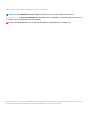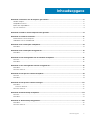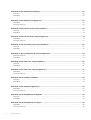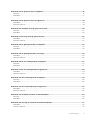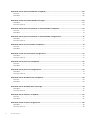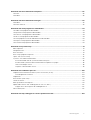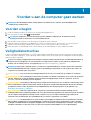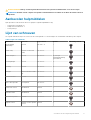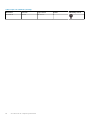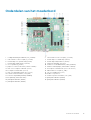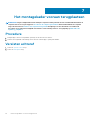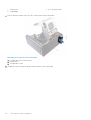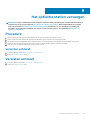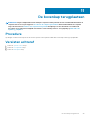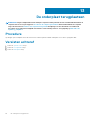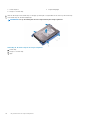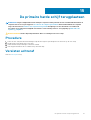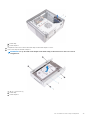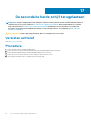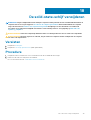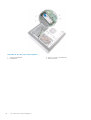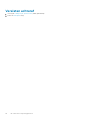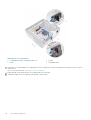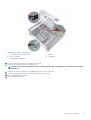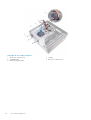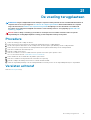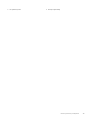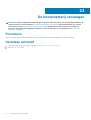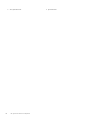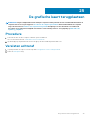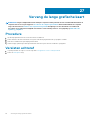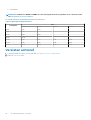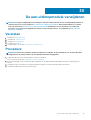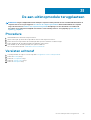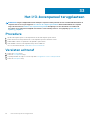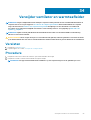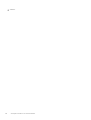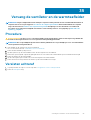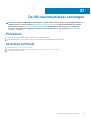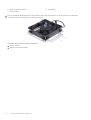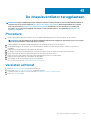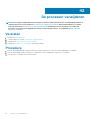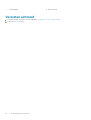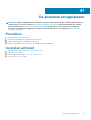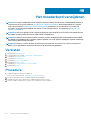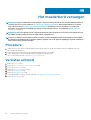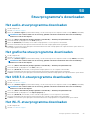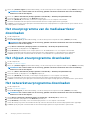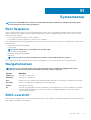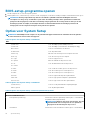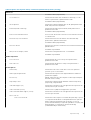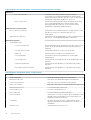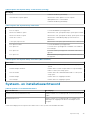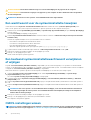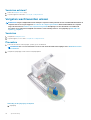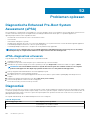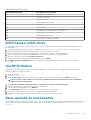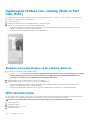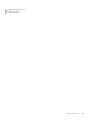XPS 8930
Onderhoudshandleiding
Regelgevingsmodel: D24M
Regelgevingstype: D24M001
June 2020
Ver. A04

Opmerkingen, voorzorgsmaatregelen,en waarschuwingen
OPMERKING: Een OPMERKING duidt belangrijke informatie aan voor een beter gebruik van het product.
WAARSCHUWING: WAARSCHUWINGEN duiden potentiële schade aan hardware of potentieel gegevensverlies aan en
vertellen u hoe het probleem kan worden vermeden.
GEVAAR: LET OP duidt het risico van schade aan eigendommen, lichamelijk letsel of overlijden aan.
© 2017-2020 Dell Inc. of zijn dochtermaatschappijen. Alle rechten voorbehouden. Dell, EMC, en andere handelsmerken zijn handelsmerken van Dell Inc. of
zijn dochterondernemingen. Andere handelsmerken zijn mogelijk handelsmerken van hun respectieve eigenaren.

Hoofdstuk 1: Voordat u aan de computer gaat werken........................................................................ 8
Voordat u begint.................................................................................................................................................................... 8
Veiligheidsinstructies............................................................................................................................................................. 8
Aanbevolen hulpmiddelen..................................................................................................................................................... 9
Lijst van schroeven................................................................................................................................................................9
Hoofdstuk 2: Nadat u aan de computer heeft gewerkt....................................................................... 11
Hoofdstuk 3: Technisch overzicht................................................................................................... 12
De binnenkant van uw computer....................................................................................................................................... 12
Onderdelen van het moederbord....................................................................................................................................... 13
Hoofdstuk 4: De rechterplaat verwijderen........................................................................................14
Procedure..............................................................................................................................................................................14
Hoofdstuk 5: De rechterplaat terugplaatsen.................................................................................... 15
Procedure..............................................................................................................................................................................15
Hoofdstuk 6: Het montagekader aan de voorkant verwijderen ...........................................................16
Vereisten............................................................................................................................................................................... 16
Procedure..............................................................................................................................................................................16
Hoofdstuk 7: Het montagekader vooraan terugplaatsen.................................................................... 18
Procedure..............................................................................................................................................................................18
Vereisten achteraf................................................................................................................................................................18
Hoofdstuk 8: Het optische station verwijderen.................................................................................19
Vereisten .............................................................................................................................................................................. 19
Procedure..............................................................................................................................................................................19
Hoofdstuk 9: Het optische station vervangen.................................................................................. 23
Procedure............................................................................................................................................................................. 23
Vereisten achteraf......................................................................................................................................................... 23
Vereisten achteraf...............................................................................................................................................................23
Hoofdstuk 10: De bovenkap verwijderen.......................................................................................... 24
Vereisten...............................................................................................................................................................................24
Procedure............................................................................................................................................................................. 24
Hoofdstuk 11: De bovenkap terugplaatsen....................................................................................... 25
Procedure.............................................................................................................................................................................25
Vereisten achteraf...............................................................................................................................................................25
Inhoudsopgave
Inhoudsopgave 3

Hoofdstuk 12: De onderplaat verwijderen........................................................................................ 26
Vereisten...............................................................................................................................................................................26
Procedure.............................................................................................................................................................................26
Hoofdstuk 13: De onderplaat terugplaatsen..................................................................................... 28
Procedure............................................................................................................................................................................. 28
Vereisten achteraf...............................................................................................................................................................28
Hoofdstuk 14: De primaire harde schijf verwijderen.......................................................................... 29
Vereisten...............................................................................................................................................................................29
Procedure ............................................................................................................................................................................29
Hoofdstuk 15: De primaire harde schijf terugplaatsen ...................................................................... 31
Procedure .............................................................................................................................................................................31
Vereisten achteraf................................................................................................................................................................31
Hoofdstuk 16: De secundaire harde schijf verwijderen...................................................................... 32
Vereisten...............................................................................................................................................................................32
Procedure............................................................................................................................................................................. 32
Hoofdstuk 17: De secundaire harde schijf terugplaatsen................................................................... 34
Vereisten achteraf...............................................................................................................................................................34
Procedure............................................................................................................................................................................. 34
Hoofdstuk 18: De solid-state-schijf verwijderen............................................................................... 35
Vereisten...............................................................................................................................................................................35
Procedure.............................................................................................................................................................................35
Hoofdstuk 19: De solid-state-schijf terugplaatsen............................................................................ 37
Procedure............................................................................................................................................................................. 37
Vereisten achteraf...............................................................................................................................................................38
Hoofdstuk 20: De voeding verwijderen............................................................................................ 39
Vereisten...............................................................................................................................................................................39
Procedure.............................................................................................................................................................................39
Hoofdstuk 21: De voeding terugplaatsen......................................................................................... 43
Procedure............................................................................................................................................................................. 43
Vereisten achteraf...............................................................................................................................................................43
Hoofdstuk 22: De knoopbatterij verwijderen.................................................................................... 44
Vereisten...............................................................................................................................................................................44
Procedure............................................................................................................................................................................. 44
Hoofdstuk 23: De knoopbatterij vervangen......................................................................................46
Procedure.............................................................................................................................................................................46
Vereisten achteraf...............................................................................................................................................................46
4
Inhoudsopgave

Hoofdstuk 24: De grafische kaart verwijderen..................................................................................47
Vereisten...............................................................................................................................................................................47
Procedure............................................................................................................................................................................. 47
Hoofdstuk 25: De grafische kaart terugplaatsen.............................................................................. 49
Procedure.............................................................................................................................................................................49
Vereisten achteraf...............................................................................................................................................................49
Hoofdstuk 26: Verwijder de lange grafische kaarten.........................................................................50
Vereisten.............................................................................................................................................................................. 50
Procedure.............................................................................................................................................................................50
Hoofdstuk 27: Vervang de lange grafische kaart.............................................................................. 52
Procedure.............................................................................................................................................................................52
Vereisten achteraf...............................................................................................................................................................52
Hoofdstuk 28: De geheugenmodules verwijderen............................................................................. 53
Vereisten...............................................................................................................................................................................53
Procedure.............................................................................................................................................................................53
Hoofdstuk 29: De geheugenmodules vervangen...............................................................................55
Procedure.............................................................................................................................................................................55
Vereisten achteraf...............................................................................................................................................................56
Hoofdstuk 30: De aan-uitknopmodule verwijderen........................................................................... 57
Vereisten...............................................................................................................................................................................57
Procedure............................................................................................................................................................................. 57
Hoofdstuk 31: De aan-uitknopmodule terugplaatsen.........................................................................59
Procedure.............................................................................................................................................................................59
Vereisten achteraf...............................................................................................................................................................59
Hoofdstuk 32: Het I/O-bovenpaneel verwijderen............................................................................. 60
Vereisten.............................................................................................................................................................................. 60
Procedure.............................................................................................................................................................................60
Hoofdstuk 33: Het I/O-bovenpaneel terugplaatsen.......................................................................... 62
Procedure.............................................................................................................................................................................62
Vereisten achteraf...............................................................................................................................................................62
Hoofdstuk 34: Verwijder ventilator en warmteafleider...................................................................... 63
Vereisten...............................................................................................................................................................................63
Procedure.............................................................................................................................................................................63
Hoofdstuk 35: Vervang de ventilator en de warmteafleider............................................................... 67
Procedure............................................................................................................................................................................. 67
Vereisten achteraf...............................................................................................................................................................67
Inhoudsopgave
5

Hoofdstuk 36: De VR-warmteafleider verwijderen............................................................................68
Vereisten...............................................................................................................................................................................68
Procedure.............................................................................................................................................................................68
Hoofdstuk 37: De VR-warmteafleider vervangen..............................................................................69
Procedure.............................................................................................................................................................................69
Vereisten achteraf...............................................................................................................................................................69
Hoofdstuk 38: De processorventilator en warmteafleider verwijderen................................................70
Vereisten...............................................................................................................................................................................70
Procedure............................................................................................................................................................................. 70
Hoofdstuk 39: De processorventilator en warmteafleider terugplaatsen.............................................72
Procedure............................................................................................................................................................................. 72
Vereisten achteraf............................................................................................................................................................... 72
Hoofdstuk 40: De chassisventilator verwijderen...............................................................................73
Vereisten...............................................................................................................................................................................73
Procedure............................................................................................................................................................................. 73
Hoofdstuk 41: De chassisventilator terugplaatsen............................................................................ 75
Procedure............................................................................................................................................................................. 75
Vereisten achteraf...............................................................................................................................................................75
Hoofdstuk 42: De processor verwijderen......................................................................................... 76
Vereisten...............................................................................................................................................................................76
Procedure............................................................................................................................................................................. 76
Hoofdstuk 43: De processor terugplaatsen...................................................................................... 78
Procedure............................................................................................................................................................................. 78
Vereisten achteraf...............................................................................................................................................................79
Hoofdstuk 44: De draadloze kaart verwijderen................................................................................. 80
Vereisten...............................................................................................................................................................................80
Procedure.............................................................................................................................................................................80
Hoofdstuk 45: De draadloze kaart vervangen................................................................................... 81
Procedure..............................................................................................................................................................................81
Vereisten achteraf...............................................................................................................................................................82
Hoofdstuk 46: De antennes verwijderen.......................................................................................... 83
Vereisten...............................................................................................................................................................................83
Procedure............................................................................................................................................................................. 83
Hoofdstuk 47: De antennes terugplaatsen....................................................................................... 85
Procedure.............................................................................................................................................................................85
Vereisten achteraf...............................................................................................................................................................85
6
Inhoudsopgave

Hoofdstuk 48: Het moederbord verwijderen.................................................................................... 86
Vereisten...............................................................................................................................................................................86
Procedure.............................................................................................................................................................................86
Hoofdstuk 49: Het moederbord vervangen...................................................................................... 88
Procedure.............................................................................................................................................................................88
Vereisten achteraf...............................................................................................................................................................88
Hoofdstuk 50: Stuurprogramma's downloaden................................................................................ 89
Het audio-stuurprogramma downloaden..........................................................................................................................89
Het grafische stuurprogramma downloaden................................................................................................................... 89
Het USB 3.0-stuurprogramma downloaden.................................................................................................................... 89
Het Wi-Fi-stuurprogramma downloaden..........................................................................................................................89
Het stuurprogramma van de mediakaartlezer downloaden...........................................................................................90
Het chipset-stuurprogramma downloaden...................................................................................................................... 90
Het netwerkstuurprogramma downloaden...................................................................................................................... 90
Hoofdstuk 51: Systeemsetup.......................................................................................................... 91
Boot Sequence..................................................................................................................................................................... 91
Navigatietoetsen.................................................................................................................................................................. 91
BIOS-overzicht.....................................................................................................................................................................91
BIOS-setup-programma openen....................................................................................................................................... 92
Opties voor System Setup................................................................................................................................................. 92
Systeem- en installatiewachtwoord..................................................................................................................................95
Een wachtwoord voor de systeeminstallatie toewijzen............................................................................................96
Een bestaand systeeminstallatiewachtwoord verwijderen of wijzigen...................................................................96
CMOS-instellingen wissen............................................................................................................................................96
Vergeten wachtwoorden wissen.................................................................................................................................98
Hoofdstuk 52: Problemen oplossen............................................................................................... 100
Diagnostische Enhanced Pre-Boot System Assessment (ePSA)............................................................................... 100
ePSA-diagnostiek uitvoeren....................................................................................................................................... 100
Diagnostiek......................................................................................................................................................................... 100
BIOS flashen (USB-stick)..................................................................................................................................................101
Het BIOS flashen................................................................................................................................................................ 101
Back-upmedia en herstelopties.........................................................................................................................................101
Ingebouwde zelftest voor voeding (Built-in Self Test, BIST)...................................................................................... 102
Stappen om te bevestigen of de voeding defect is.................................................................................................102
Wifi-stroomcyclus.............................................................................................................................................................. 102
Hoofdstuk 53: Hulp verkrijgen en contact opnemen met Dell........................................................... 104
Inhoudsopgave
7

Voordat u aan de computer gaat werken
OPMERKING: De afbeeldingen in dit document kunnen verschillen van uw computer; dit is afhankelijk van de
configuratie die u hebt besteld.
Voordat u begint
1. Sla alle geopende bestanden op en sluit deze, en sluit alle geopende applicaties af.
2. Sluit de computer af. Klik op Start
Aan/uit Afsluiten.
OPMERKING: Wanneer u een ander besturingssysteem gebruikt, raadpleegt u de documentatie van uw
besturingssysteem voor instructies voor het afsluiten hiervan.
3. Haal de stekker van de computer en van alle aangesloten apparaten uit het stopcontact.
4. Koppel alle aangesloten apparaten en randapparatuur, zoals het toetsenbord, de muis, de monitor enz. los van uw computer.
5. Verwijder eventueel aanwezige mediakaarten en optische stations uit uw computer, indien van toepassing.
6. Nadat de computer is uitgeschakeld, houdt u de aan-uitknop vijf seconden ingedrukt om het moederbord te aarden.
Veiligheidsinstructies
Volg de onderstaande veiligheidsrichtlijnen om uw persoonlijke veiligheid te garanderen en de computer te beschermen tegen mogelijke
schade. Tenzij anders aangegeven, wordt er bij elke procedure in dit document van uitgegaan dat u de veiligheidsinformatie hebt gelezen
die bij uw computer is geleverd.
OPMERKING:
Volg de veiligheidsinstructies die bij de computer werden geleverd alvorens u werkzaamheden binnen de
computer uitvoert. Raadpleeg voor meer informatie over aanbevolen procedures op het gebied van veiligheid onze
website over de naleving van wet- en regelgeving op www.dell.com/regulatory_compliance.
OPMERKING: Koppel alle voedingsbronnen los voordat u de computerbehuizing of -panelen opent. Zodra u klaar bent
met de werkzaamheden binnen de computer, plaatst u de behuizing en alle panelen en schroeven terug voordat u de
computer weer aansluit op het stopcontact.
WAARSCHUWING: Zorg ervoor dat het werkoppervlak plat en schoon is om schade aan de computer te voorkomen.
WAARSCHUWING: Ga voorzichtig met componenten en kaarten om. Raak de componenten en de contacten op kaarten
niet aan. Pak kaarten vast bij de uiteinden of bij de metalen bevestigingsbeugel. Houd een component, zoals een
processor, vast aan de uiteinden, niet aan de pinnen.
WAARSCHUWING: U mag alleen probleemoplossing en reparaties laten uitvoeren door technische ondersteuning teams
die door Dell erkend of geïnstrueerd worden. Schade als gevolg van onderhoudswerkzaamheden die niet door Dell zijn
goedgekeurd, valt niet onder de garantie. Zie de veiligheidsinstructies die bij het product wordt geleverd of op
www.dell.com/regulatory_compliance.
WAARSCHUWING: Raak een component in uw computer pas aan nadat u zich hebt geaard met behulp van een
aardingspolsband of het regelmatig aanraken van een ongeverfd metalen oppervlak, zoals het metaal aan de achterkant
van de computer. Raak tijdens het werken aan uw computer af en toe een ongeverfd metalen oppervlak aan om
eventuele statische elektriciteit, die schadelijk kan zijn voor interne componenten, te ontladen.
WAARSCHUWING: Verwijder kabels door aan de stekker of het treklipje te trekken en niet aan de kabel zelf. Sommige
kabels hebben aansluitingen met vergrendelingslipjes of duimschroeven die u moet ontgrendelen voordat u de kabel
loskoppelt. Houd kabels bij het loskoppelen uitgelijnd om te voorkomen dat aansluitpinnetjes verbuigen. Zorg er bij het
aansluiten van kabels voor dat de poorten en connectoren de juiste richting hebben en correct zijn uitgelijnd.
1
8 Voordat u aan de computer gaat werken

WAARSCHUWING: Druk op eventueel geïnstalleerde kaarten in de optionele mediakaartlezer om ze uit te werpen.
OPMERKING: De kleur van uw computer en bepaalde onderdelen kunnen verschillen van de kleur die in dit document is
afgebeeld.
Aanbevolen hulpmiddelen
Bij de procedures in dit document heeft u mogelijk de volgende hulpmiddelen nodig:
• Kruiskopschroevendraaier nr. 1
• Phillips-schroevendraaier nr. 2
• Plastic pennetje
Lijst van schroeven
De volgende tabel bevat de lijst met schroeven die worden gebruikt voor het beveiligen van verschillende onderdelen op de computer.
Tabel 1. Lijst van schroeven
Onderdeel Vast aan Type schroef Aantal Afbeelding schroef
Vergrendeling
rechterklep
Chassis #6-32xL7-12 1
Harde schijf Bracket van de harde
schijf
#6-32x1/4'' 4
Harde-schijfkooi Chassis #6-32x1/4'' 6 (twee per
hardeschijfbehuizing
geïnstalleerd)
Voedingsbeugel Chassis #6-32x1/4'' 2
Voeding Chassis #6-32x1/4'' 4
Aanjager Warmteafleiderassembla
ge
#6-32x1/4'' 3
Chassisventilator Chassis #6-32x1/4'' 1
Aan/-uitknopmodule Bovenpaneel #6-32x1/4'' 1
Solid State-station Moederbord M2x2.5 1
Draadloze kaart Moederbord M2x2.5 1
Bovenste IO-paneel Chassis #6-32x1/4'' 4
Optisch station Bracket van het optische
station
M2x2.5 1
Voordat u aan de computer gaat werken 9

Tabel 1. Lijst van schroeven (vervolg)
Onderdeel Vast aan Type schroef Aantal Afbeelding schroef
Moederbord Chassis #6-32x1/4'' 8
10 Voordat u aan de computer gaat werken

Nadat u aan de computer heeft gewerkt
WAARSCHUWING: Uw computer kan beschadigd raken als u er losse schroeven in achterlaat.
1. Breng alle schroeven opnieuw aan en zorg ervoor dat er geen losse schroeven in uw computer achterblijven.
2. Sluit alle externe apparaten, randapparaten of kabels die u eerder had losgekoppeld, weer aan voordat u aan uw computer werkt.
3. Plaats alle mediakaarten, schijven of andere onderdelen die u had verwijderd, weer terug voordat u aan uw computer werkt.
4. Sluit uw computer en alle aangesloten apparaten aan op het stopcontact.
5. Zet de computer aan.
2
Nadat u aan de computer heeft gewerkt 11

Technisch overzicht
OPMERKING: Volg de veiligheidsinstructies die bij de computer werden geleverd alvorens u werkzaamheden binnen de
computer uitvoert en volg de stappen in Voordat u in de computer gaat werken. Na het werken binnen uw computer
volgt u de instructies in nadat u in uw computer heeft gewerkt. Raadpleeg voor meer informatie over aanbevolen
procedures op het gebied van veiligheid onze website over de naleving van wet- en regelgeving op www.dell.com/
regulatory_compliance.
De binnenkant van uw computer
1. chassisventilator 2. geheugenmodules
3. optisch station 4. voeding
5. montagekader vooraan 6. grafische kaart
7. moederbord 8. processorventilator en warmteafleider
3
12 Technisch overzicht

Onderdelen van het moederbord
1. voedingsaansluiting moederbord (ATX_POWER) 2. USB-connector 2 aan voorzijde (F_SSUSB2)
3. USB-connector 1 aan voorzijde (F_SSUSB1) 4. SATA 6 Gbps voor harde schijf (SATA1)
5. SATA 6 Gbps voor optische schijf (SATA2) 6. SATA 6 Gbps schijfconnector (SATA3)
7. SATA 6 Gbps schijfconnector (SATA4) 8. Solid-state schijfgleuf (M.2 SSD)
9. I/O-voorpaneel (F_PANEL) 10. connector voor mediakaartlezer (CARD_READER)
11. jumper voor wissen van CMOS (CMOS JUMPER) 12. wachtwoordresetjumper (PASSWORD JUMPER)
13. sleuf voor PCI-Express x16-kaart (SLOT1) 14. PCI-Express x1-kaartsleuven (SLOT 2 en SLOT 3)
15. PCI Express x4-kaartsleuf (SLOT 4) 16. audioconnector voorzijde (F_audio)
17. sleuf voor de draadloze kaart (M. 2_SLOT1) 18. CPU-stroomkabel (ATX_CPU)
19. connector chassisventilator (TOP_FAN) 20. houder voor processor
21. Processorontgrendelingsschuifje afdekking 22. connector processorventilator (CPU_FAN)
23. knoopbatterij (CMOS BATTERY) 24. geheugenmodulesleuf (DIMM3)
25. geheugenmodulesleuf (DIMM1) 26. geheugenmodulesleuf (DIMM4)
27. geheugenmodulesleuf (DIMM2)
Technisch overzicht 13

De rechterplaat verwijderen
OPMERKING: Volg de veiligheidsinstructies die bij de computer werden geleverd alvorens u werkzaamheden binnen de
computer uitvoert en volg de stappen in Voordat u in de computer gaat werken. Na het werken binnen uw computer
volgt u de instructies in nadat u in uw computer heeft gewerkt. Raadpleeg voor meer informatie over aanbevolen
procedures op het gebied van veiligheid onze website over de naleving van wet- en regelgeving op www.dell.com/
regulatory_compliance.
Procedure
1. Zet de computer rechtop neer.
2. Verwijder de schroef (#6-32xL7-12) waarmee het ontgrendelingsschuifje van de rechterklep aan het chassis is bevestigd.
3. Trek de klep rechts naar achteren.
4. Til de klep rechts en schuif deze naar de bovenzijde van de computer.
5. Verwijder de klep rechts van het chassis.
Afbeelding 1. De rechterplaat verwijderen
a. vergrendeling rechterklep
b. chassis
c. Klep rechts
4
14 De rechterplaat verwijderen

De rechterplaat terugplaatsen
OPMERKING: Volg de veiligheidsinstructies die bij de computer werden geleverd alvorens u werkzaamheden binnen de
computer uitvoert en volg de stappen in Voordat u in de computer gaat werken. Na het werken binnen uw computer
volgt u de instructies in nadat u in uw computer heeft gewerkt. Raadpleeg voor meer informatie over aanbevolen
procedures op het gebied van veiligheid onze website over de naleving van wet- en regelgeving op www.dell.com/
regulatory_compliance.
Procedure
1. Lijn de lipjes op de rechterklep uit met de sleuven op de onderkant van het chassis en klik de zijklep vast om hem te vergrendelen.
Afbeelding 2. Rechterklep vervangen
1.
sleuven 2. lipjes
3. chassis 4. Klep rechts
OPMERKING: Voor computers die worden geleverd met een voeding van 850 W, moet u ervoor zorgen dat de twee
rubberen items worden gebruikt op de locatie die aan de binnenkant van de rechterklep is gemarkeerd.
2. Plaats de schroef (#6-32xL7-12) terug waarmee het ontgrendelingsschuifje van de rechterklep aan het chassis is bevestigd.
5
De rechterplaat terugplaatsen 15

Het montagekader aan de voorkant
verwijderen
OPMERKING: Volg de veiligheidsinstructies die bij de computer werden geleverd alvorens u werkzaamheden binnen de
computer uitvoert en volg de stappen in Voordat u in de computer gaat werken. Na het werken binnen uw computer
volgt u de instructies in nadat u in uw computer heeft gewerkt. Raadpleeg voor meer informatie over aanbevolen
procedures op het gebied van veiligheid onze website over de naleving van wet- en regelgeving op www.dell.com/
regulatory_compliance.
Vereisten
1. Verwijder de afdekplaat rechts.
2. Verwijder het optische station.
Procedure
1. Maak de lipjes van het montagekader opeenvolgend, vanaf de bovenzijde, een voor een los door ze van het chassis weg te bewegen.
Afbeelding 3. Het montagekader aan de voorkant verwijderen
a. montagekader vooraan
b. Lipjes van het montagekader
2. Draai en trek het montagekader van de voorzijde van het chassis af om de klemmen van het montagekader uit de inzetstukken van het
chassis te verwijderen.
6
16 Het montagekader aan de voorkant verwijderen

Afbeelding 4. Het montagekader aan de voorkant verwijderen
a. sleuven
b. montagekader vooraan
c. voorzijde van het chassis
Het montagekader aan de voorkant verwijderen
17

Het montagekader vooraan terugplaatsen
OPMERKING: Volg de veiligheidsinstructies die bij de computer werden geleverd alvorens u werkzaamheden binnen de
computer uitvoert en volg de stappen in Voordat u in de computer gaat werken. Na het werken binnen uw computer
volgt u de instructies in nadat u in uw computer heeft gewerkt. Raadpleeg voor meer informatie over aanbevolen
procedures op het gebied van veiligheid onze website over de naleving van wet- en regelgeving op www.dell.com/
regulatory_compliance.
Procedure
1. Breng de lipjes van het montagekader op één lijn met de sleuven in het chassis.
2. Draai het montagekader in de richting van het chassis totdat de lipjes op hun plaats klikken.
Vereisten achteraf
1. Plaats het optische station terug.
2. Plaats de rechterplaat terug.
7
18 Het montagekader vooraan terugplaatsen

Het optische station verwijderen
OPMERKING: Volg de veiligheidsinstructies die bij de computer werden geleverd alvorens u werkzaamheden binnen de
computer uitvoert en volg de stappen in Voordat u in de computer gaat werken. Na het werken binnen uw computer
volgt u de instructies in nadat u in uw computer heeft gewerkt. Raadpleeg voor meer informatie over aanbevolen
procedures op het gebied van veiligheid onze website over de naleving van wet- en regelgeving op www.dell.com/
regulatory_compliance.
Vereisten
1. Verwijder de rechterplaat.
2. Volg de procedure van stap 1 tot en met stap 2 in “Het voedingsapparaat verwijderen”.
Procedure
1. Koppel de stroom- en gegevenskabels los van het optische station.
2. Trek het ontgrendelingslipje op het optische station in de richting van de onderkant van de computer.
3. Duw en schuif het optische station door de voorkant van de computer naar buiten.
Afbeelding 5. Het optische station verwijderen
1.
stroomkabel 2. gegevenskabel
8
Het optische station verwijderen 19

3. optisch station 4. Kooi van optisch station
5. ontgrendellipje
4. Duw en schuif het optische station door de voorkant van de computer naar buiten.
Afbeelding 6. Het optische station verwijderen
a. montagekader van het optische station
b. optisch station
c. montagekader vooraan
5. Verwijder de schroef waarmee de bracket aan het optische station is bevestigd.
20
Het optische station verwijderen

Afbeelding 7. Het optische station verwijderen
a. M2x2.5-schroef
b. bracket van het optische station
c. optisch station
6. Werp de optische schijf uit door een puntige schroevendraaier in het uitwerpgaatje van het optische station te steken.
Afbeelding 8. Het montagekader van het optische station verwijderen
a. optisch station
b. uitwerpopening optisch station
c. montagekader van het optische station
7. Gebruik een plastic pennetje om het optische station voorzichtig weg te duwen om de lipjes van de sleuven op het optische station te
verwijderen.
Het optische station verwijderen
21

Afbeelding 9. Het montagekader van het optische station verwijderen
1. montagekader van het optische station 2. sleuf
3. lipje 4. plastic pennetje
22 Het optische station verwijderen

Het optische station vervangen
OPMERKING: Volg de veiligheidsinstructies die bij de computer werden geleverd alvorens u werkzaamheden binnen de
computer uitvoert en volg de stappen in Voordat u in de computer gaat werken. Na het werken binnen uw computer
volgt u de instructies in nadat u in uw computer heeft gewerkt. Raadpleeg voor meer informatie over aanbevolen
procedures op het gebied van veiligheid onze website over de naleving van wet- en regelgeving op www.dell.com/
regulatory_compliance.
Procedure
1. Lijn het schroefgat in de optische-stationbracket uit met het schroefgat in het optische station.
2. Plaats de schroef terug waarmee de optische-stationbracket op het optische station wordt bevestigd.
3. Lijn de lipjes op het montagekader van het optische station uit met de sleuven op het optische station en klik dat op zijn plaats.
4. Schuif het optische station in het optische station via de voorzijde van de computer totdat deze vastklikt.
5. Sluit de stroom- en gegevenskabels aan op het optische station.
Vereisten achteraf
1. Volg de stappen 9 en 10 onder “Vervang de voedingseenheid”.
2. Plaats de afdekplaat rechts terug.
Vereisten achteraf
1. Volg de stappen 9 en 10 onder “Vervang de voedingseenheid”.
2. Plaats de afdekplaat rechts terug.
9
Het optische station vervangen 23

De bovenkap verwijderen
OPMERKING: Volg de veiligheidsinstructies die bij de computer werden geleverd alvorens u werkzaamheden binnen de
computer uitvoert en volg de stappen in Voordat u in de computer gaat werken. Na het werken binnen uw computer
volgt u de instructies in nadat u in uw computer heeft gewerkt. Raadpleeg voor meer informatie over aanbevolen
procedures op het gebied van veiligheid onze website over de naleving van wet- en regelgeving op www.dell.com/
regulatory_compliance.
Vereisten
1. Verwijder de afdekplaat rechts.
2. Verwijder het montagekader.
3. Verwijder het optische station.
Procedure
1. Zet de computer rechtop neer.
2. Wrik de kap van de achterste hoek en til de bovenkap weg van het chassis.
Afbeelding 10. De bovenkap verwijderen
a. bovenkap
b. chassis
10
24 De bovenkap verwijderen

De bovenkap terugplaatsen
OPMERKING: Volg de veiligheidsinstructies die bij de computer werden geleverd alvorens u werkzaamheden binnen de
computer uitvoert en volg de stappen in Voordat u in de computer gaat werken. Na het werken binnen uw computer
volgt u de instructies in nadat u in uw computer heeft gewerkt. Raadpleeg voor meer informatie over aanbevolen
procedures op het gebied van veiligheid onze website over de naleving van wet- en regelgeving op www.dell.com/
regulatory_compliance.
Procedure
Lijn de lipjes van de bovenste kap uit met de sleuven op het bovenste paneel en druk de bovenste kap totdat hij op zijn plek klikt.
Vereisten achteraf
1. Plaats het optische station terug.
2. Plaats het montagekader terug:
3. Plaats de rechterplaat terug.
11
De bovenkap terugplaatsen 25

De onderplaat verwijderen
OPMERKING: Volg de veiligheidsinstructies die bij de computer werden geleverd alvorens u werkzaamheden binnen de
computer uitvoert en volg de stappen in Voordat u in de computer gaat werken. Na het werken binnen uw computer
volgt u de instructies in nadat u in uw computer heeft gewerkt. Raadpleeg voor meer informatie over aanbevolen
procedures op het gebied van veiligheid onze website over de naleving van wet- en regelgeving op www.dell.com/
regulatory_compliance.
Vereisten
1. Verwijder de afdekplaat rechts.
2. Verwijder het montagekader.
3. Verwijder het optische station.
Procedure
1. Leg de computer aan de linkerkant.
2. Maak de lipjes van de onderplaat opeenvolgend, een voor een los door ze van het chassis weg te bewegen.
Afbeelding 11. De onderplaat verwijderen
a. Tabs van de onderplaat
b. chassis
c. onderplaat
3. Plaats de computer met de onderzijde naar boven gericht.
4. Wrik en til de onderplaat weg van het chassis.
12
26 De onderplaat verwijderen

Afbeelding 12. De onderplaat verwijderen
a. onderplaat
b. chassis
De onderplaat verwijderen
27

De onderplaat terugplaatsen
OPMERKING: Volg de veiligheidsinstructies die bij de computer werden geleverd alvorens u werkzaamheden binnen de
computer uitvoert en volg de stappen in Voordat u in de computer gaat werken. Na het werken binnen uw computer
volgt u de instructies in nadat u in uw computer heeft gewerkt. Raadpleeg voor meer informatie over aanbevolen
procedures op het gebied van veiligheid onze website over de naleving van wet- en regelgeving op www.dell.com/
regulatory_compliance.
Procedure
Lijn de lipjes op de onderplaat uit met de sleuven in het onderste paneel en klik de onderplaat vast tot deze op zijn plaats klikt.
Vereisten achteraf
1. Plaats het optische station terug.
2. Plaats het montagekader terug:
3. Plaats de rechterplaat terug.
13
28 De onderplaat terugplaatsen

De primaire harde schijf verwijderen
OPMERKING: Volg de veiligheidsinstructies die bij de computer werden geleverd alvorens u werkzaamheden binnen de
computer uitvoert en volg de stappen in Voordat u in de computer gaat werken. Na het werken binnen uw computer
volgt u de instructies in nadat u in uw computer heeft gewerkt. Raadpleeg voor meer informatie over aanbevolen
procedures op het gebied van veiligheid onze website over de naleving van wet- en regelgeving op www.dell.com/
regulatory_compliance.
WAARSCHUWING: Harde schijven zijn kwetsbaar. Wees voorzichtig met de vaste schijf.
WAARSCHUWING: Om geen gegevens te verliezen, mag de harde schijf niet worden verwijderd als de computer aan
staat of in slaapmodus is.
Vereisten
Verwijder de rechterplaat.
Procedure
1. Koppel de gegevens- en stroomkabels van de harde schijf los.
2. Druk op de ontgrendelingslipjes op de harde schijf en schuif de harde schijf uit de harde-schijfkooi.
Afbeelding 13. De harde schijf verwijderen
1.
gegevenskabel 2. stroomkabel
14
De primaire harde schijf verwijderen 29

3. harde-schijfkooi 4. ontgrendelingslipjes
5. beugel voor harde schijf
3. Wrik aan de beugel van de harde schijf om de lipjes op de beugel te ontgrendelen uit de sleuven op de harde schijf.
4. Til de harde schijf uit de hardeschijfbeugel.
OPMERKING: Let op de richting van de vaste schijf om deze juist terug te plaatsen.
Afbeelding 14. De harde schijf uit de beugel verwijderen
a. harde schijf
b. beugel voor harde schijf
c. lipjes
30
De primaire harde schijf verwijderen

De primaire harde schijf terugplaatsen
OPMERKING: Volg de veiligheidsinstructies die bij de computer werden geleverd alvorens u werkzaamheden binnen de
computer uitvoert en volg de stappen in Voordat u in de computer gaat werken. Na het werken binnen uw computer
volgt u de instructies in nadat u in uw computer heeft gewerkt. Raadpleeg voor meer informatie over aanbevolen
procedures op het gebied van veiligheid onze website over de naleving van wet- en regelgeving op www.dell.com/
regulatory_compliance.
WAARSCHUWING: Harde schijven zijn kwetsbaar. Wees voorzichtig met de vaste schijf.
Procedure
1. Plaats de vaste schijf in de betreffende drager en lijn de schroefgaten op de beugel uit met de sleuven op de vaste schijf.
2. Klik de beugel van de drager in de vaste schijf.
3. Schuif de harde schijf in de drager totdat deze vastklikt.
4. Sluit de gegevenskabel en de stroomkabel aan op de harde schijf.
Vereisten achteraf
Plaats de rechterplaat terug.
15
De primaire harde schijf terugplaatsen 31

De secundaire harde schijf verwijderen
OPMERKING: Volg de veiligheidsinstructies die bij de computer werden geleverd alvorens u werkzaamheden binnen de
computer uitvoert en volg de stappen in Voordat u in de computer gaat werken. Na het werken binnen uw computer
volgt u de instructies in nadat u in uw computer heeft gewerkt. Raadpleeg voor meer informatie over aanbevolen
procedures op het gebied van veiligheid onze website over de naleving van wet- en regelgeving op www.dell.com/
regulatory_compliance.
WAARSCHUWING: Harde schijven zijn kwetsbaar. Wees voorzichtig met de vaste schijf.
WAARSCHUWING: Om geen gegevens te verliezen, mag de harde schijf niet worden verwijderd als de computer aan
staat of in slaapmodus is.
Vereisten
Verwijder de rechterplaat.
Procedure
1. Koppel de gegevens- en stroomkabels van de harde schijf los.
2. Verwijder de schroeven waarmee de harde-schijfkooi aan het chassis vastzit.
1.
#6-32 x 1/4" bouten (2) 2. harde schijf
3. harde-schijfkooi 4. stroomkabel
5. gegevenskabel
3. Verwijder de harde-schijfkooi vanaf het chassis.
16
32 De secundaire harde schijf verwijderen

a. harde schijf
b. harde-schijfkooi
4. Verwijder de schroeven waarmee de harde schijf aan de harde-schijfkooi vastzit.
5. Til de vaste schijf uit de harde-schijfkooi.
OPMERKING:
Let op de stand van de beugel van de harde schijf, zodat u weet hoe u deze correct moet
terugplaatsen.
a. #6-32 x 1/4" bouten (4)
b. harde schijf
c. harde-schijfkooi
De secundaire harde schijf verwijderen
33

De secundaire harde schijf terugplaatsen
OPMERKING: Volg de veiligheidsinstructies die bij de computer werden geleverd alvorens u werkzaamheden binnen de
computer uitvoert en volg de stappen in Voordat u in de computer gaat werken. Na het werken binnen uw computer
volgt u de instructies in nadat u in uw computer heeft gewerkt. Raadpleeg voor meer informatie over aanbevolen
procedures op het gebied van veiligheid onze website over de naleving van wet- en regelgeving op www.dell.com/
regulatory_compliance.
WAARSCHUWING: Harde schijven zijn kwetsbaar. Wees voorzichtig met de vaste schijf.
Vereisten achteraf
Plaats de rechterplaat terug.
Procedure
1. Plaats de harde schijf in de hardeschijfbehuizing.
2. Plaats de schroeven terug waarmee de harde schijf aan de hardeschijfbehuizing is bevestigd.
3. Plaats de hardeschijfbehuizing in de hardeschijfbehuizingssleuf in het chassis.
4. Plaats de schroeven terug waarmee de vaste-schijfkooi aan het chassis vastzit.
5. Sluit de gegevenskabel en de stroomkabel aan op de harde schijf.
17
34 De secundaire harde schijf terugplaatsen

De solid-state-schijf verwijderen
OPMERKING: Volg de veiligheidsinstructies die bij de computer werden geleverd alvorens u werkzaamheden binnen de
computer uitvoert en volg de stappen in Voordat u in de computer gaat werken. Na het werken binnen uw computer
volgt u de instructies in nadat u in uw computer heeft gewerkt. Raadpleeg voor meer informatie over aanbevolen
procedures op het gebied van veiligheid onze website over de naleving van wet- en regelgeving op www.dell.com/
regulatory_compliance.
WAARSCHUWING: Solid-state schijven zijn kwetsbaar. Wees voorzichtig wanneer u met een solid-state schijf werkt.
WAARSCHUWING: Om geen gegevens te verliezen, mag de solid state-schijf niet worden verwijderd als de computer
aan staat of in slaapmodus is.
Vereisten
1. Verwijder de rechterplaat.
2. Verwijder de volle lengte grafische kaart (indien geïnstalleerd).
Procedure
1. Verwijder de schroef waarmee het vaste-toestandstation aan het moederbord is bevestigd.
2. Schuif en til de solid-state schijf uit het moederbord.
Ga voor meer informatie naar "Onderdelen van het moederbord".
18
De solid-state-schijf verwijderen 35

Afbeelding 15. De solid-state-schijf verwijderen
1.
vaste-toestandstation 2. sleuf voor vaste-toestandstation
3. moederbord 4. M2x2.5-schroef
36 De solid-state-schijf verwijderen

De solid-state-schijf terugplaatsen
OPMERKING: Volg de veiligheidsinstructies die bij de computer werden geleverd alvorens u werkzaamheden binnen de
computer uitvoert en volg de stappen in Voordat u in de computer gaat werken. Na het werken binnen uw computer
volgt u de instructies in nadat u in uw computer heeft gewerkt. Raadpleeg voor meer informatie over aanbevolen
procedures op het gebied van veiligheid onze website over de naleving van wet- en regelgeving op www.dell.com/
regulatory_compliance.
WAARSCHUWING: Solid-state schijven zijn kwetsbaar. Wees voorzichtig wanneer u met een solid-state schijf werkt.
Procedure
1. Lijn de inkeping op het vaste-toestandstation uit met het lipje op de sleuf van het vaste-toestandstation.
2. Plaats de solid-state schijf onder een hoek van 45 graden in de solid-stationssleuf.
Ga voor meer informatie naar "Onderdelen van het moederbord".
3. Plaats de schroef terug waarmee de Solid-State schijf aan het moederbord wordt bevestigd.
Afbeelding 16. De solid-state-schijf terugplaatsen
1.
lipje 2. inkeping
3. sleuf voor vaste-toestandstation 4. vaste-toestandstation
5. moederbord 6. M2 x 2,5 mm-schroef
19
De solid-state-schijf terugplaatsen 37

De voeding verwijderen
OPMERKING: Volg de veiligheidsinstructies die bij de computer werden geleverd alvorens u werkzaamheden binnen de
computer uitvoert en volg de stappen in Voordat u in de computer gaat werken. Na het werken binnen uw computer
volgt u de instructies in nadat u in uw computer heeft gewerkt. Raadpleeg voor meer informatie over aanbevolen
procedures op het gebied van veiligheid onze website over de naleving van wet- en regelgeving op www.dell.com/
regulatory_compliance.
GEVAAR: Til de voeding voorzichtig op, want deze is ontworpen met een strakke scharnier zonder een fysieke
vergrendeling. De voeding blijft altijd in de rechtop-positie terwijl deze omhoog wordt getild.
Vereisten
Verwijder de rechterplaat.
Procedure
OPMERKING:
Noteer hoe alle kabels lopen voordat u kabels verwijdert, zodat u deze correct kunt terugplaatsen
wanneer de voeding terugplaatst.
1. Schuif de ontgrendelingsschuifjes van de voedingseenheidkooi naar de ontgrendelde stand.
2. Draai de voedingseenheidkooi uit het chassis.
20
De voeding verwijderen 39

Afbeelding 17. De voeding draaien
1.
ontgrendelingsschuifjes voedingseenheidkooi (2) 2. voeding
3. chassis 4. Voedingsbehuizing
3. Koppel de CPU-voedingskabel en de voedingskabel van het moederbord los van het moederbord en het optische station los van het
optisch station.
Ga voor meer informatie naar "Onderdelen van het moederbord".
4. Koppel de kabel van de grafische kaart stroomkabels indien van toepassing.
5. Verwijder de kabel van het moederbord uit de geleiders op het chassis.
40
De voeding verwijderen

Afbeelding 18. Kabels loskoppelen
1.
stroomkabel van de optische schijf 2. geleider
3. CPU-stroomkabel 4. moederbord
5. voedingskabel moederbord
6. Draai de voedingseenheidkooi in de richting van het chassis.
7. Koppel de stroomkabel van het vasteschijfstation los.
OPMERKING:
Er kunnen maximaal drie harde-schijfstroomkabels zijn, afhankelijk van de hoeveelheid harde schijven
geïnstalleerd.
8. Verwijder de schroefjes waarmee de voedingsbeugel aan het chassis is bevestigd.
9. Verwijder de schroefjes waarmee de voeding aan het chassis is bevestigd.
10. Til de voedingsbeugel uit het chassis.
11. Til de voeding uit het chassis.
De voeding verwijderen
41

Afbeelding 19. De voeding verwijderen
1.
#6-32x1/4''-schroeven (4) 2. voeding
3. voedingsbeugel 4. #6-32x1/4''-schroeven (2)
5. kabel van de harde schijf
42 De voeding verwijderen

De voeding terugplaatsen
OPMERKING: Volg de veiligheidsinstructies die bij de computer werden geleverd alvorens u werkzaamheden binnen de
computer uitvoert en volg de stappen in Voordat u in de computer gaat werken. Na het werken binnen uw computer
volgt u de instructies in nadat u in uw computer heeft gewerkt. Raadpleeg voor meer informatie over aanbevolen
procedures op het gebied van veiligheid onze website over de naleving van wet- en regelgeving op www.dell.com/
regulatory_compliance.
GEVAAR: Til de voeding voorzichtig op, want deze is ontworpen met een strakke scharnier zonder een fysieke
vergrendeling. De voeding blijft altijd in de rechtop-positie terwijl deze omhoog wordt getild.
Procedure
1. Plaats de voeding op de voeding van de kast.
2. Plaats de schroeven terug waarmee de voeding aan de behuizing van het voedingsapparaat.
3. Lijn de schroefgaten in de bracket van de voeding uit met de schroefgaten op de behuizing van de voedingseenheid.
4. Plaats de schroeven terug waarmee de voedingseenheid is bevestigd aan de behuizing van de voedingseenheid.
5. Sluit de stroomkabel van de harde schijf aan.
6. Draai de voeding uit het chassis.
7. Sluit de CPU-kabel los van het moederbord en het optische station aan op het optische station.
Ga voor meer informatie naar "Onderdelen van het moederbord".
8. Plaats de kabel van het moederbord in de geleider op het chassis.
9. Sluit de stroomkabels van de grafische kaart aan indien van toepassing.
10. Draai de voeding in de richting van het chassis totdat de eenheid vastklikt.
11. Schuif de ontgrendelingsschuifjes van de voedingseenheidkooi naar hun posities om de ontgrendelingsschuifjes te vergrendelen.
Vereisten achteraf
Plaats de rechterplaat terug.
21
De voeding terugplaatsen 43

De knoopbatterij verwijderen
OPMERKING: Volg de veiligheidsinstructies die bij de computer werden geleverd alvorens u werkzaamheden binnen de
computer uitvoert en volg de stappen in Voordat u in de computer gaat werken. Na het werken binnen uw computer
volgt u de instructies in nadat u in uw computer heeft gewerkt. Raadpleeg voor meer informatie over aanbevolen
procedures op het gebied van veiligheid onze website over de naleving van wet- en regelgeving op www.dell.com/
regulatory_compliance.
WAARSCHUWING: Wanneer u de knoopbatterij verwijdert, worden de standaardinstellingen van het BIOS-
setupprogramma hersteld. Het is aan te raden de instellingen van het BIOS-setupprogramma te noteren voordat u de
knoopbatterij verwijdert.
Vereisten
1. Verwijder de rechterplaat.
2. Volg de procedure van stap 1 tot en met stap 2 in “Het voedingsapparaat verwijderen”.
Procedure
1. Druk met een plastic pennetje de batterijontgrendeling voorzichtig weg van de knoopbatterij, totdat de knoopbatterij omhoog komt.
2. Til de knoopbatterij uit de houder.
Afbeelding 20. De knoopbatterij verwijderen
1.
plastic pennetje 2. knoopbatterij
22
44 De knoopbatterij verwijderen

3. knoopbatterijsocket 4. batterijvergrendeling
De knoopbatterij verwijderen 45

De knoopbatterij vervangen
OPMERKING: Volg de veiligheidsinstructies die bij de computer werden geleverd alvorens u werkzaamheden binnen de
computer uitvoert en volg de stappen in Voordat u in de computer gaat werken. Na het werken binnen uw computer
volgt u de instructies in nadat u in uw computer heeft gewerkt. Raadpleeg voor meer informatie over aanbevolen
procedures op het gebied van veiligheid onze website over de naleving van wet- en regelgeving op www.dell.com/
regulatory_compliance.
Procedure
Plaats de knoopbatterij in de batterijhouder met de positieve zijde naar boven en druk de batterij vervolgens op zijn plaats.
Vereisten achteraf
1. Volg de procedure van stap 9 tot en met stap 10 in "Terugplaatsen van de voedingseenheid".
2. Plaats de rechterplaat terug.
23
46 De knoopbatterij vervangen

De grafische kaart verwijderen
OPMERKING: Volg de veiligheidsinstructies die bij de computer werden geleverd alvorens u werkzaamheden binnen de
computer uitvoert en volg de stappen in Voordat u in de computer gaat werken. Na het werken binnen uw computer
volgt u de instructies in nadat u in uw computer heeft gewerkt. Raadpleeg voor meer informatie over aanbevolen
procedures op het gebied van veiligheid onze website over de naleving van wet- en regelgeving op www.dell.com/
regulatory_compliance.
Vereisten
OPMERKING: Uw computer wordt geleverd met ofwel een grafische kaart of een volledige lengte grafische kaart.
1. Verwijder de rechterplaat.
2. Volg de procedure van stap 1 tot en met stap 2 in “Het voedingsapparaat verwijderen”.
Procedure
1. Zoek naar de grafische kaart op het moederbord en neem nota van de sleuf van de grafische kaart (PCI-Express x16).
Ga voor meer informatie naar "Onderdelen van het moederbord".
2. Druk het bevestigingslipje op de PCIe-sleuf weg van de grafische kaart, pak de kaart vast bij de bovenste hoek en trek hem voorzichtig
uit de sleuf.
Afbeelding 21. De grafische kaart verwijderen
1.
bevestigingslipje 2. moederbord
24
De grafische kaart verwijderen 47

3. sleuf grafische kaart 4. grafische kaart
48 De grafische kaart verwijderen

De grafische kaart terugplaatsen
OPMERKING: Volg de veiligheidsinstructies die bij de computer werden geleverd alvorens u werkzaamheden binnen de
computer uitvoert en volg de stappen in Voordat u in de computer gaat werken. Na het werken binnen uw computer
volgt u de instructies in nadat u in uw computer heeft gewerkt. Raadpleeg voor meer informatie over aanbevolen
procedures op het gebied van veiligheid onze website over de naleving van wet- en regelgeving op www.dell.com/
regulatory_compliance.
Procedure
1. Zoek naar de sleuf van de PCI-Express x16 kaart op het moederbord.
Ga voor meer informatie naar "Onderdelen van het moederbord".
2. Lijn de inkeping op de grafische kaart uit met het lipje op de sleuf en klik de grafische kaart vast.
Vereisten achteraf
1. Volg de procedure van stap 9 tot en met stap 10 in "Terugplaatsen van de voedingseenheid".
2. Plaats de rechterplaat terug.
25
De grafische kaart terugplaatsen 49

Verwijder de lange grafische kaarten
OPMERKING: Volg de veiligheidsinstructies die bij de computer werden geleverd alvorens u werkzaamheden binnen de
computer uitvoert en volg de stappen in Voordat u in de computer gaat werken. Na het werken binnen uw computer
volgt u de instructies in nadat u in uw computer heeft gewerkt. Raadpleeg voor meer informatie over aanbevolen
procedures op het gebied van veiligheid onze website over de naleving van wet- en regelgeving op www.dell.com/
regulatory_compliance.
Vereisten
OPMERKING: Uw computer wordt geleverd met ofwel een grafische kaart of een volledige lengte grafische kaart.
1. Verwijder de rechterplaat.
2. Volg de procedure van stap 1 tot en met stap 2 in “Het voedingsapparaat verwijderen”.
Procedure
1. Til om de beugel van de grafische kaart uit het chassis te verwijderen.
Afbeelding 22. Verwijder de beugel van de grafische kaart
a. beugel van de grafische kaart
b. chassis
2. Druk op de ontgrendelklemmen op de stroomkabelconnectors en koppel de stroomkabels los van de grafische kaart.
3. Druk het bevestigingslipje op de PCIe-sleuf weg van de grafische kaart, pak de kaart vast bij de bovenste hoek en trek hem voorzichtig
uit de sleuf.
26
50 Verwijder de lange grafische kaarten

Afbeelding 23. De stroomkabel verwijderen
1.
stroomkabels 2. ontgrendelklemmen (2)
3. grafische kaart 4. bevestigingslipje
Verwijder de lange grafische kaarten 51

Vervang de lange grafische kaart
OPMERKING: Volg de veiligheidsinstructies die bij de computer werden geleverd alvorens u werkzaamheden binnen de
computer uitvoert en volg de stappen in Voordat u in de computer gaat werken. Na het werken binnen uw computer
volgt u de instructies in nadat u in uw computer heeft gewerkt. Raadpleeg voor meer informatie over aanbevolen
procedures op het gebied van veiligheid onze website over de naleving van wet- en regelgeving op www.dell.com/
regulatory_compliance.
Procedure
1. Lijn de lange grafische kaart uit met de sleuf in het moederbord.
2. Plaats de kaart in de sleuf en druk hem stevig aan totdat de lange grafische kaart op zijn plaats vastklikt.
3. Sluit de stroomkabels aan op de lange grafische kaart.
4. Schuif het lipje op de beugel van de grafische kaart in de sleuf op het chassis en klik hem op zijn plaats.
Vereisten achteraf
1. Volg de procedure van stap 9 tot en met stap 10 in "Terugplaatsen van de voedingseenheid".
2. Plaats de rechterplaat terug.
27
52 Vervang de lange grafische kaart

De geheugenmodules verwijderen
OPMERKING: Volg de veiligheidsinstructies die bij de computer werden geleverd alvorens u werkzaamheden binnen de
computer uitvoert en volg de stappen in Voordat u in de computer gaat werken. Na het werken binnen uw computer
volgt u de instructies in nadat u in uw computer heeft gewerkt. Raadpleeg voor meer informatie over aanbevolen
procedures op het gebied van veiligheid onze website over de naleving van wet- en regelgeving op www.dell.com/
regulatory_compliance.
Vereisten
1. Verwijder de afdekplaat rechts.
2. Volg de stappen 1 en 2 onder “Verwijder de voedingseenheid”.
Procedure
1. Lokaliseer de sleuf voor de geheugenmodule op het moederbord.
Ga voor meer informatie naar "Onderdelen van het moederbord".
2. Duw de borgklemmetjes weg van de geheugenmodule.
3. Pak de geheugenmodule in de buurt van het borgklemmetje vast en verwijder de geheugenmodule vervolgens voorzichtig uit zijn sleuf.
WAARSCHUWING:
Als de geheugenmodule moeilijk te verwijderen is, beweegt u hem voorzichtig heen en weer om
hem los te maken uit de sleuf.
OPMERKING: Herhaal de stappen 2 en 3 om eventuele andere in uw computer geïnstalleerde geheugenmodules te
verwijderen.
28
De geheugenmodules verwijderen 53

Afbeelding 24. De geheugenmodule verwijderen
1.
sleuf geheugenmodule 2. geheugenmodule
3. borgklemmetjes (2) 4. moederbord
54 De geheugenmodules verwijderen

De geheugenmodules vervangen
OPMERKING: Volg de veiligheidsinstructies die bij de computer werden geleverd alvorens u werkzaamheden binnen de
computer uitvoert en volg de stappen in Voordat u in de computer gaat werken. Na het werken binnen uw computer
volgt u de instructies in nadat u in uw computer heeft gewerkt. Raadpleeg voor meer informatie over aanbevolen
procedures op het gebied van veiligheid onze website over de naleving van wet- en regelgeving op www.dell.com/
regulatory_compliance.
Procedure
1. Lijn de uitsparing in de geheugenmodule uit met het lipje op de slot van de geheugenmodule.
2. Plaats de geheugenmodule in de sleuf van de geheugenmodule en druk de geheugenmodule omlaag totdat hij vastklikt en de
vergrendelingsklemmetjes vastklikken.
OPMERKING: Als u geen klik hoort, verwijdert u de geheugenmodule en installeert u deze nogmaals.
Afbeelding 25. De geheugenmodule vervangen
1.
lipje 2. inkeping
3. sleuf geheugenmodule 4. geheugenmodule
29
De geheugenmodules vervangen 55

5. systeemkaart
OPMERKING: Gebruik slots DIMM1 en DIMM2 als u twee geheugenmodules moet gebruiken. Ga voor meer informatie
naar 'Onderdelen van de systeemkaart'.
De volgende tabel geeft de beschikbare geheugenconfiguratie matrix:
Tabel 2. Geheugenconfiguratiematrix
Configuratie
Slot
DIMM1 DIMM2 DIMM3 DIMM4
8 GB 4 GB 4 GB
8 GB 8 GB
16 GB 8 GB 8 GB
16 GB 16 GB
24 GB 8 GB 8 GB 4 GB 4 GB
32 GB 8 GB 8 GB 8 GB 8 GB
64 GB 16 GB 16 GB 16 GB 16 GB
Vereisten achteraf
1. Volg de procedure van stap 9 tot en met stap 10 in "Terugplaatsen van de voedingseenheid".
2. Plaats de rechterplaat terug.
56
De geheugenmodules vervangen

De aan-uitknopmodule verwijderen
OPMERKING: Volg de veiligheidsinstructies die bij de computer werden geleverd alvorens u werkzaamheden binnen de
computer uitvoert en volg de stappen in Voordat u in de computer gaat werken. Na het werken binnen uw computer
volgt u de instructies in nadat u in uw computer heeft gewerkt. Raadpleeg voor meer informatie over aanbevolen
procedures op het gebied van veiligheid onze website over de naleving van wet- en regelgeving op www.dell.com/
regulatory_compliance.
Vereisten
1. Verwijder de afdekplaat rechts.
2. Verwijder het optische station.
3. Verwijder het montagekader.
4. Verwijder de bovenkap.
5. Volg de stappen 1 en 2 onder “Verwijder de voedingseenheid”.
Procedure
OPMERKING:
Noteer hoe de kabel is geplaatst terwijl u deze verwijdert, zodat u de kabel later op de juiste wijze kunt
terugplaatsen in de geleiders nadat u de aan-uitknopmodule hebt teruggeplaatst.
1. Koppel de kabel van de aan-uitknopmodule los van het moederbord.
Ga voor meer informatie naar "Onderdelen van het moederbord".
2. Noteer hoe de kabel van de aan-uitknopmodule is geplaatst en verwijder de kabel uit de geleiders naast het moederbord op het
chassis.
3. Verwijder de schroef waarmee de aan-uitknopmodule bevestigd is en til de aan-uitknopmodule uit het chassis.
4. Verwijder de kabel uit de sleuf bovenop het chassis.
30
De aan-uitknopmodule verwijderen 57

Afbeelding 26. De kabel van de aan-uitknopmodule loskoppelen
1.
chassis 2. geleider
3. #6-32x1/4''-schroef 4. aan-uitknopmodule
5. moederbord 6. kabel van de aan-uitknopmodule
58 De aan-uitknopmodule verwijderen

De aan-uitknopmodule terugplaatsen
OPMERKING: Volg de veiligheidsinstructies die bij de computer werden geleverd alvorens u werkzaamheden binnen de
computer uitvoert en volg de stappen in Voordat u in de computer gaat werken. Na het werken binnen uw computer
volgt u de instructies in nadat u in uw computer heeft gewerkt. Raadpleeg voor meer informatie over aanbevolen
procedures op het gebied van veiligheid onze website over de naleving van wet- en regelgeving op www.dell.com/
regulatory_compliance.
Procedure
1. Geleid de kabel door de sleuf bovenop het chassis.
2. Lijn het schroefgat op de aan/uit-knopmodule uit met het schroefgat in het chassis.
3. Plaats de schroef terug waarmee de aan-uitknopmodule op het bovenchassis wordt bevestigd.
4. Plaats de kabel van de aan-uitknopmodule in de geleiders op het chassis.
5. Sluit de kabel van de aan-uitknopmodule aan op het moederbord.
Ga voor meer informatie naar "Onderdelen van het moederbord".
Vereisten achteraf
1. Volg de procedure van stap 9 tot en met stap 10 in "Terugplaatsen van de voedingseenheid".
2. Plaats de bovenkap terug.
3. Plaats het montagekader terug:
4. Plaats het optische station terug.
5. Plaats de rechterplaat terug.
31
De aan-uitknopmodule terugplaatsen 59

Het I/O-bovenpaneel verwijderen
OPMERKING: Volg de veiligheidsinstructies die bij de computer werden geleverd alvorens u werkzaamheden binnen de
computer uitvoert en volg de stappen in Voordat u in de computer gaat werken. Na het werken binnen uw computer
volgt u de instructies in nadat u in uw computer heeft gewerkt. Raadpleeg voor meer informatie over aanbevolen
procedures op het gebied van veiligheid onze website over de naleving van wet- en regelgeving op www.dell.com/
regulatory_compliance.
Vereisten
1. Verwijder de afdekplaat rechts.
2. Verwijder het montagekader.
3. Verwijder de bovenkap.
4. Volg de stappen 1 en 2 onder “Verwijder de voedingseenheid”.
Procedure
1. Koppel de kabels van het bovenste I/O-paneel los van het moederbord.
Ga voor meer informatie naar "Onderdelen van het moederbord".
2. Neem nota van het traject van de kabels van het I/O-paneel en verwijder ze uit de geleiders naast het moederbord op het chassis.
3. Verwijder de kabels door de sleuf aan de bovenzijde van het chassis.
Afbeelding 27. De kabels loskoppelen
1.
kabels I/O-paneel (2) 2. geleider
32
60 Het I/O-bovenpaneel verwijderen

3. chassis 4. beugel bovenste I/O-paneel
4. Verwijder de schroeven waarmee het bovenste I/O-paneel op het chassis is bevestigd.
5. Til het bovenste I/O-paneel uit het chassis.
Afbeelding 28. Het USB-paneel verwijderen
a. #6-32x1/4'' (4)
b. beugel bovenste I/O-paneel
c. chassis
Het I/O-bovenpaneel verwijderen
61

Het I/O-bovenpaneel terugplaatsen
OPMERKING: Volg de veiligheidsinstructies die bij de computer werden geleverd alvorens u werkzaamheden binnen de
computer uitvoert en volg de stappen in Voordat u in de computer gaat werken. Na het werken binnen uw computer
volgt u de instructies in nadat u in uw computer heeft gewerkt. Raadpleeg voor meer informatie over aanbevolen
procedures op het gebied van veiligheid onze website over de naleving van wet- en regelgeving op www.dell.com/
regulatory_compliance.
Procedure
1. Lijn de schroefgaten op het I/O-bovenpaneel uit met de schroefgaten op het chassis.
2. Plaats de schroeven terug waarmee het I/O-bovenpaneel op het bovenchassis vastzit.
3. Leid de kabels van het I/O-paneel door de geleiders op het chassis.
4. Sluit de kabels van het I/O-bovenpaneel aan op het moederbord.
Ga voor meer informatie naar "Onderdelen van het moederbord".
Vereisten achteraf
1. Plaats de bovenkap terug.
2. Plaats het montagekader terug:
3. Volg de procedure van stap 9 tot en met stap 10 in "Terugplaatsen van de voedingseenheid".
4. Plaats de rechterplaat terug.
33
62 Het I/O-bovenpaneel terugplaatsen

Verwijder ventilator en warmteafleider
OPMERKING: Volg de veiligheidsinstructies die bij de computer werden geleverd alvorens u werkzaamheden binnen de
computer uitvoert en volg de stappen in Voordat u in de computer gaat werken. Na het werken binnen uw computer
volgt u de instructies in nadat u in uw computer heeft gewerkt. Raadpleeg voor meer informatie over aanbevolen
procedures op het gebied van veiligheid onze website over de naleving van wet- en regelgeving op www.dell.com/
regulatory_compliance.
OPMERKING: Tijdens normaal gebruik kan de warmteafleider heet worden. Laat de warmteafleider voldoende lang
afkoelen voordat u deze aanraakt.
WAARSCHUWING: Om te zorgen dat de processor maximaal wordt gekoeld, raakt u de gebieden voor warmeoverdracht
op de warmteafleider niet aan. Het vet van uw huid kan het warmteoverdrachtvermogen van thermisch vet verminderen.
Vereisten
1. Verwijder de afdekplaat rechts.
2. Volg de stappen 1 en 2 onder “Verwijder de voedingseenheid”.
Procedure
1. Verwijder de schroeven waarmee de ventilator op de warmteafleider is bevestigd.
2. Verwijder de ventilator vanaf de warmteafleider en leg hem terzijde.
OPMERKING: Het type warmteafleider dat beschikbaar is op uw computer hangt af van de gebruikte processor.
34
Verwijder ventilator en warmteafleider 63

Afbeelding 29. De ventilator verwijderen
a. #6-32x1/4"-schroeven (3)
b. ventilator
3. Maak in de juiste volgorde, zoals is aangegeven in de onderstaande afbeelding, de borgschroeven los waarmee de warmteafleider op
het moederbord is bevestigd.
4. Til de warmteafvoer van het moederbord.
64
Verwijder ventilator en warmteafleider

Afbeelding 30. De geborgde schroeven verwijderen
a. warmteafleidereenheid
b. geborgde schroeven (4)
c. moederbord
5. Koppel de kabel van de ventilator los van het moederbord.
Ga voor meer informatie naar "Onderdelen van het moederbord".
Afbeelding 31. De ventilatorkabel verwijderen
a. moederbord
b. ventilatorkabel
Verwijder ventilator en warmteafleider
65

c. ventilator
66 Verwijder ventilator en warmteafleider

Vervang de ventilator en de warmteafleider
OPMERKING: Volg de veiligheidsinstructies die bij de computer werden geleverd alvorens u werkzaamheden binnen de
computer uitvoert en volg de stappen in Voordat u in de computer gaat werken. Na het werken binnen uw computer
volgt u de instructies in nadat u in uw computer heeft gewerkt. Raadpleeg voor meer informatie over aanbevolen
procedures op het gebied van veiligheid onze website over de naleving van wet- en regelgeving op www.dell.com/
regulatory_compliance.
Procedure
WAARSCHUWING: Als de processor of de warmteafleider wordt teruggeplaatst, dient u het koelpasta te gebruiken die
in de kit wordt meegeleverd om ervoor te zorgen dat warmtegeleiding plaatsvindt.
OPMERKING: De oorspronkelijke koelpasta kan worden hergebruikt als de oorspronkelijke processor en warmteafleider
samen opnieuw worden geïnstalleerd.
1. Sluit de kabel van de ventilator aan op het moederbord.
Ga voor meer informatie naar "Onderdelen van het moederbord".
2. Plaats de warmteafleider op de processor.
3. Lijn de borgschroef op de warmteafleider uit met de schroefgaten in het moederbord.
4. Draai in niet opeenvolgende volgorde de geborgde schroeven vast waarmee de warmteafleider op het moederbord is bevestigd.
5. Plaats de ventilator op de warmteafleider.
6. Lijn de schroefgaten op de ventilator uit met de schroefgaten in de warmteafleider.
7. Plaats de schroeven terug waarmee de ventilator op de warmteafleider is bevestigd.
Vereisten achteraf
1. Volg de procedure van stap 9 tot en met stap 10 in "Terugplaatsen van de voedingseenheid".
2. Plaats de rechterplaat terug.
35
Vervang de ventilator en de warmteafleider 67

De VR-warmteafleider verwijderen
OPMERKING: Volg de veiligheidsinstructies die bij de computer werden geleverd alvorens u werkzaamheden binnen de
computer uitvoert en volg de stappen in Voordat u in de computer gaat werken. Na het werken binnen uw computer
volgt u de instructies in nadat u in uw computer heeft gewerkt. Raadpleeg voor meer informatie over aanbevolen
procedures op het gebied van veiligheid onze website over de naleving van wet- en regelgeving op www.dell.com/
regulatory_compliance.
OPMERKING: Tijdens normaal gebruik kan de warmteafleider heet worden. Laat de warmteafleider voldoende lang
afkoelen voordat u deze aanraakt.
WAARSCHUWING: Om te zorgen dat de processor maximaal wordt gekoeld, raakt u de gebieden voor warmeoverdracht
op de warmteafleider niet aan. Het vet van uw huid kan het warmteoverdrachtvermogen van thermisch vet verminderen.
Vereisten
1. Verwijder de afdekplaat rechts.
2. Volg de stappen 1 en 2 onder “Verwijder de voedingseenheid”.
3. Verwijder de ventilator en warmteafleider.
Procedure
1. Maak de geborgde schroeven los waarmee de VR-warmteafleider aan het moederbord is bevestigd.
2. Til de VR-warmteafleider van het moederbord.
Afbeelding 32. De VR-warmteafleider verwijderen
36
68 De VR-warmteafleider verwijderen

De VR-warmteafleider vervangen
OPMERKING: Volg de veiligheidsinstructies die bij de computer werden geleverd alvorens u werkzaamheden binnen de
computer uitvoert en volg de stappen in Voordat u in de computer gaat werken. Na het werken binnen uw computer
volgt u de instructies in nadat u in uw computer heeft gewerkt. Raadpleeg voor meer informatie over aanbevolen
procedures op het gebied van veiligheid onze website over de naleving van wet- en regelgeving op www.dell.com/
regulatory_compliance.
Procedure
1. Plaats de VR-warmteafleider op het moederbord en leg deze ermee gelijk.
2. Draai de borgschroeven vast waarmee de VR-warmteafleider op het moederbord wordt bevestigd.
Vereisten achteraf
1. Vervang de ventilator en de warmteafleider.
2. Volg de procedure van stap 9 tot en met stap 10 in "Terugplaatsen van de voedingseenheid".
3. Plaats de rechterplaat terug.
37
De VR-warmteafleider vervangen 69

De processorventilator en warmteafleider
verwijderen
OPMERKING: Volg de veiligheidsinstructies die bij de computer werden geleverd alvorens u werkzaamheden binnen de
computer uitvoert en volg de stappen in Voordat u in de computer gaat werken. Na het werken binnen uw computer
volgt u de instructies in nadat u in uw computer heeft gewerkt. Raadpleeg voor meer informatie over aanbevolen
procedures op het gebied van veiligheid onze website over de naleving van wet- en regelgeving op www.dell.com/
regulatory_compliance.
OPMERKING: Tijdens normaal gebruik kan de warmteafleider heet worden. Laat de warmteafleider voldoende lang
afkoelen voordat u deze aanraakt.
WAARSCHUWING: Om te zorgen dat de processor maximaal wordt gekoeld, raakt u de gebieden voor warmeoverdracht
op de warmteafleider niet aan. Het vet van uw huid kan het warmteoverdrachtvermogen van thermisch vet verminderen.
Vereisten
1. Verwijder de afdekplaat rechts.
2. Volg de stappen 1 en 2 onder “Verwijder de voedingseenheid”.
Procedure
1. Koppel de kabel van de processorventilator los van het moederbord.
Ga voor meer informatie naar "Onderdelen van het moederbord".
2. Maak in de juiste volgorde zoals aangegeven in de onderstaande afbeelding de geborgde schroeven los waarmee de
processorventilator en de warmteleider op het moederbord zijn bevestigd.
3. Til de processorventilator en de warmteafleider weg van het moederbord.
OPMERKING: Het type warmteafleider dat beschikbaar is op uw computer hangt af van de gebruikte processor.
38
70 De processorventilator en warmteafleider verwijderen

Afbeelding 33. De processorventilator en warmteafleider verwijderen
1.
kabel van de processorventilator 2. geborgde schroeven (4)
3. processorventilator en warmteafleider 4. moederbord
De processorventilator en warmteafleider verwijderen 71

De processorventilator en warmteafleider
terugplaatsen
OPMERKING: Volg de veiligheidsinstructies die bij de computer werden geleverd alvorens u werkzaamheden binnen de
computer uitvoert en volg de stappen in Voordat u in de computer gaat werken. Na het werken binnen uw computer
volgt u de instructies in nadat u in uw computer heeft gewerkt. Raadpleeg voor meer informatie over aanbevolen
procedures op het gebied van veiligheid onze website over de naleving van wet- en regelgeving op www.dell.com/
regulatory_compliance.
Procedure
WAARSCHUWING: Als de processor of de warmteafleider wordt teruggeplaatst, dient u het koelpasta te gebruiken die
in de kit wordt meegeleverd om ervoor te zorgen dat warmtegeleiding plaatsvindt.
OPMERKING: De oorspronkelijke koelpasta kan worden hergebruikt als de oorspronkelijke processor en warmteafleider
samen opnieuw worden geïnstalleerd.
1. Plaats de processorventilator en warmteafleider over de processor.
2. Lijn de geborgde schroeven op de processorventilator en de warmteafleider uit met de schroefgaten in het moederbord.
3. Draai in een niet opeenvolgende volgorde de geborgde schroeven, waarmee de processorventilator en de warmteafleider op het
moederbord zijn bevestigd, vast.
4. Sluit de kabel van de processorventilator aan op het moederbord.
Ga voor meer informatie naar "Onderdelen van het moederbord".
Vereisten achteraf
1. Volg de procedure van stap 9 tot en met stap 10 in "Terugplaatsen van de voedingseenheid".
2. Plaats de rechterplaat terug.
39
72 De processorventilator en warmteafleider terugplaatsen

De chassisventilator verwijderen
OPMERKING: Volg de veiligheidsinstructies die bij de computer werden geleverd alvorens u werkzaamheden binnen de
computer uitvoert en volg de stappen in Voordat u in de computer gaat werken. Na het werken binnen uw computer
volgt u de instructies in nadat u in uw computer heeft gewerkt. Raadpleeg voor meer informatie over aanbevolen
procedures op het gebied van veiligheid onze website over de naleving van wet- en regelgeving op www.dell.com/
regulatory_compliance.
Vereisten
1. Verwijder de afdekplaat rechts.
2. Volg de stappen 1 en 2 onder “Verwijder de voedingseenheid”.
3. Verwijder de ventilator en warmteafleider. (indien geïnstalleerd)
4. Verwijder de VR-warmteafleider. (indien geïnstalleerd)
Procedure
1. Verwijder de kabel van de chassisventilator los van de geleiders op het chassis-bracket van de ventilator.
2. Koppel de kabel van de chassisventilator los van het moederbord.
Ga voor meer informatie naar "Onderdelen van het moederbord".
3. Verwijder de schroef waarmee de chassisventilatorbeugel aan het chassis is bevestigd.
4. Schuif de chassisventilatoreenheid naar de voorzijde van de computer om de ventilator uit het chassis te halen.
5. Til de chassisventilatoreenheid uit het chassis.
Afbeelding 34. De chassisventilator verwijderen
1.
geleider 2. Bracket van de chassisventilator
3. #6-32x1/4''-schroef 4. chassis
40
De chassisventilator verwijderen 73

5. kabel van de chassisventilator 6. moederbord
7. chassisventilator
6. Druk op de rubberen dichtingsringen door de openingen in elke hoek van de ventilator om de chassisventilator uit de beugel.
7. Til de chassisventilator uit de bracket van de chassisventilator.
Afbeelding 35. De chassisventilator verwijderen
a. Chassis-ventilator
b. Bracket van de chassisventilator
74
De chassisventilator verwijderen

De chassisventilator terugplaatsen
OPMERKING: Volg de veiligheidsinstructies die bij de computer werden geleverd alvorens u werkzaamheden binnen de
computer uitvoert en volg de stappen in Voordat u in de computer gaat werken. Na het werken binnen uw computer
volgt u de instructies in nadat u in uw computer heeft gewerkt. Raadpleeg voor meer informatie over aanbevolen
procedures op het gebied van veiligheid onze website over de naleving van wet- en regelgeving op www.dell.com/
regulatory_compliance.
Procedure
1. Lijn de schroefgaten in de chassisventilator uit met de rubberen dichtingsringen op het chassis-bracket van de ventilator.
OPMERKING: Lijn de richting van de chassisventilatorbeugel uit zoals aangegeven op de beugel om ervoor te zorgen
dat de chassisventilator is bevestigd aan de computer.
2. Steek de uiteinden van de rubberen dichtingsringen door de openingen in elke hoek van de ventilator.
3. Lijn de dichtingsringen in de ventilator uit met de schroefgaten op elke hoek van de chassisventilator houder en trek totdat ze
vastklikken.
4. Leid de chassisventilatorkabel door de geleiders op de bracket.
5. Lijn de lipjes op de chassisventilatorbeugel uit met de sleuven op het chassis en schuif de ventilator in de juiste positie.
6. Lijn het schroefgat op de chassisventilatorbeugel uit met het schroefgat in het chassis.
7. Plaats de schroef terug waarmee de chassisventilatorbeugel aan het chassis wordt bevestigd.
8. Leid de chassisventilatorkabel door de geleiders op de bracket.
9. Sluit de kabel van de chassisventilator aan op het moederbord.
Ga voor meer informatie naar "Onderdelen van het moederbord".
Vereisten achteraf
1. Plaats de VR-warmteafleider terug. (indien geïnstalleerd)
2. Vervang de ventilator en de warmteafleider. (indien geïnstalleerd)
3. Volg de procedure van stap 9 tot en met stap 10 in "Terugplaatsen van de voedingseenheid".
4. Plaats de rechterplaat terug.
41
De chassisventilator terugplaatsen 75

De processor verwijderen
OPMERKING: Volg de veiligheidsinstructies die bij de computer werden geleverd alvorens u werkzaamheden binnen de
computer uitvoert en volg de stappen in Voordat u in de computer gaat werken. Na het werken binnen uw computer
volgt u de instructies in nadat u in uw computer heeft gewerkt. Raadpleeg voor meer informatie over aanbevolen
procedures op het gebied van veiligheid onze website over de naleving van wet- en regelgeving op www.dell.com/
regulatory_compliance.
Vereisten
1. Verwijder de afdekplaat rechts.
2. Volg de stappen 1 en 2 onder “Verwijder de voedingseenheid”.
3. Verwijder de processorventilator en warmteafleider.
4. Verwijder de ventilator en warmteafleider. (indien geïnstalleerd)
Procedure
1. Druk de ontgrendelingshendel omlaag en trek hem vervolgens naar buiten om hem uit het bevestigingslipje te verwijderen.
2. Trek de ontgrendelingshendel van de processor helemaal uit om het afdekplaatje van de processor te openen.
3. Til de processor voorzichtig omhoog uit de houder.
42
76 De processor verwijderen

Afbeelding 36. Processor verwijderen
1.
ontgrendelingshendel processor 2. bevestigingslipje
3. afdekplaatje van processor 4. houder voor processor
5. processor
De processor verwijderen 77

De processor terugplaatsen
OPMERKING: Volg de veiligheidsinstructies die bij de computer werden geleverd alvorens u werkzaamheden binnen de
computer uitvoert en volg de stappen in Voordat u in de computer gaat werken. Na het werken binnen uw computer
volgt u de instructies in nadat u in uw computer heeft gewerkt. Raadpleeg voor meer informatie over aanbevolen
procedures op het gebied van veiligheid onze website over de naleving van wet- en regelgeving op www.dell.com/
regulatory_compliance.
WAARSCHUWING: Als u de processor of de warmteafleider vervangt, gebruikt u het meegeleverde thermische
smeermiddel om ervoor te zorgen dat de warmte wordt afgevoerd.
OPMERKING: Een nieuwe processor wordt geleverd met een thermische mat. In sommige gevallen is het thermische
blokje bij verzending al op de processor bevestigd.
Procedure
1. Zorg ervoor dat de vergrendelingshendel op de processorhouder volledig in de open positie staat.
WAARSCHUWING:
De pin-1-hoek van de processor heeft een driehoek die overeenstemt met de driehoek op de
pin-1-hoek van de processorhouder. Als de processor op juiste wijze is geplaatst, bevinden alle vier de hoeken zich op
dezelfde hoogte. Als één of meer hoeken van de processor hoger is dan de andere hoeken, dan is de processor niet op
juiste wijze geïnstalleerd.
2. Houd de pin-1-hoek van de processor boven de pin-1-hoek van de houder en plaats de processor vervolgens in de houder.
3. Wanneer de processor goed op zijn plek zit, sluit u de processorkap.
4. Draai de vergrendelingshendel omlaag en plaats hem onder de uitsparing in het afdekplaatje van de processor.
43
78 De processor terugplaatsen

Afbeelding 37. Processor terugplaatsen
1.
houder voor processor 2. processor
3. bevestigingslipje 4. afdekplaatje van processor
5. vergrendelingshendel
Vereisten achteraf
1. Vervang de ventilator en de warmteafleider. (indien geïnstalleerd)
2. Plaats de processorventilator en de warmteafleider terug.
3. Volg de procedure van stap 9 tot en met stap 10 in "Terugplaatsen van de voedingseenheid".
4. Plaats de rechterplaat terug.
De processor terugplaatsen
79

De draadloze kaart verwijderen
OPMERKING: Volg de veiligheidsinstructies die bij de computer werden geleverd alvorens u werkzaamheden binnen de
computer uitvoert en volg de stappen in Voordat u in de computer gaat werken. Na het werken binnen uw computer
volgt u de instructies in nadat u in uw computer heeft gewerkt. Raadpleeg voor meer informatie over aanbevolen
procedures op het gebied van veiligheid onze website over de naleving van wet- en regelgeving op www.dell.com/
regulatory_compliance.
Vereisten
1. Verwijder de afdekplaat rechts.
2. Volg de stappen 1 en 2 onder “Verwijder de voedingseenheid”.
Procedure
1. Lokaliseer de sleuf van de draadloze kaart op het moederbord.
Ga voor meer informatie naar "Onderdelen van het moederbord".
2. Verwijder de schroef waarmee de beugel van de draadloze kaart is bevestigd op de draadloze kaart en het moederbord.
3. Verwijder de beugel van de draadloze kaart en koppel de antennekabels los van de draadloze kaart.
4. Schuif en til de draadloze kaart weg van het moederbord.
Afbeelding 38. De draadloze kaart verwijderen
1.
M2x2.5-schroef 2. beugel van de draadloze kaart
3. antennekabels (2) 4. moederbord
5. sleuf van de draadloze kaart 6. draadloze kaart
44
80 De draadloze kaart verwijderen

De draadloze kaart vervangen
OPMERKING: Volg de veiligheidsinstructies die bij de computer werden geleverd alvorens u werkzaamheden binnen de
computer uitvoert en volg de stappen in Voordat u in de computer gaat werken. Na het werken binnen uw computer
volgt u de instructies in nadat u in uw computer heeft gewerkt. Raadpleeg voor meer informatie over aanbevolen
procedures op het gebied van veiligheid onze website over de naleving van wet- en regelgeving op www.dell.com/
regulatory_compliance.
Procedure
WAARSCHUWING: Plaats geen kabels onder de draadloze kaart om beschadigingen aan de kaart te voorkomen.
1. Lijn de inkeping op de draadloze kaart uit met het lipje op de sleuf van de draadloze kaart.
2. Steek de draadloze kaart schuin in de sleuf van de draadloze kaart.
3. Sluit de antennekabels aan op de draadloze kaart.
In de volgende tabel ziet u het kleurenschema van de antennekabels voor de draadloze kaart die door uw computer wordt
ondersteund.
Tabel 3. Kleurschema antennekabels
Connectoren op de draadloze kaart Kleur van de antennekabel
Hoofd (witte driehoek) Wit
Hulp (zwarte driehoek) Zwart
4. Lijn het schroefgat op de beugel van de draadloze kaart uit met het schroefgat op de draadloze kaart en het moederbord.
5. Plaats de schroef terug waarmee de beugel van de draadloze kaart wordt bevestigd aan de draadloze kaart en het moederbord.
Afbeelding 39. De draadloze kaart vervangen
1.
draadloze kaart 2. inkeping (2)
3. lipje 4. moederbord
5. draadloze kaartsleuf 6. beugel draadloze kaart
45
De draadloze kaart vervangen 81

De antennes verwijderen
OPMERKING: Volg de veiligheidsinstructies die bij de computer werden geleverd alvorens u werkzaamheden binnen de
computer uitvoert en volg de stappen in Voordat u in de computer gaat werken. Na het werken binnen uw computer
volgt u de instructies in nadat u in uw computer heeft gewerkt. Raadpleeg voor meer informatie over aanbevolen
procedures op het gebied van veiligheid onze website over de naleving van wet- en regelgeving op www.dell.com/
regulatory_compliance.
Vereisten
1. Verwijder de afdekplaat rechts.
2. Volg de stappen 1 en 2 onder “Verwijder de voedingseenheid”.
3. Verwijder de bovenkap.
4. Volg de procedure van stap 1 tot en met stap 4 in “De draadloze kaart verwijderen”.
Procedure
1. Open de borgklem waarmee de antennekabel op het chassis bevestigd is.
2. Verwijder de kabels uit de geleider via de sleuf bovenop het chassis.
3. Noteer hoe de antennekabels lopen en verwijder de antennekabels uit de geleiders op het chassis.
Afbeelding 40. De antennekabels ontkoppelen
1.
antennekabel 2. borgklem
3. chassis 4. geleider
46
De antennes verwijderen 83

4. Wrik de antenne met een plastic pennetje uit het chassis.
Afbeelding 41. De antenne verwijderen
1.
plastic pennetje 2. antenne (2)
3. geleider 4. chassis
5. antennekabels
84 De antennes verwijderen

De antennes terugplaatsen
OPMERKING: Volg de veiligheidsinstructies die bij de computer werden geleverd alvorens u werkzaamheden binnen de
computer uitvoert en volg de stappen in Voordat u in de computer gaat werken. Na het werken binnen uw computer
volgt u de instructies in nadat u in uw computer heeft gewerkt. Raadpleeg voor meer informatie over aanbevolen
procedures op het gebied van veiligheid onze website over de naleving van wet- en regelgeving op www.dell.com/
regulatory_compliance.
Procedure
1. Maak de antenne vast aan het chassis.
2. Geleid de antennekabels door de sleuf bovenop het chassis.
3. Leid de antennekabels door de geleiders op het chassis.
4. Maak de antennekabels vast op het chassis met behulp van de bevestigingsklem.
Vereisten achteraf
1. Volg de stappen 3, 4 en 5 onder “Vervang de draadloze kaart”.
2. Plaats de bovenkap terug.
3. Volg de stappen 9 en 10 onder “Vervang de voedingseenheid”.
4. Plaats de afdekplaat rechts terug.
47
De antennes terugplaatsen 85

Het moederbord verwijderen
OPMERKING: Volg de veiligheidsinstructies die bij de computer werden geleverd alvorens u werkzaamheden binnen de
computer uitvoert en volg de stappen in Voordat u in de computer gaat werken. Na het werken binnen uw computer
volgt u de instructies in nadat u in uw computer heeft gewerkt. Raadpleeg voor meer informatie over aanbevolen
procedures op het gebied van veiligheid onze website over de naleving van wet- en regelgeving op www.dell.com/
regulatory_compliance.
OPMERKING: Het serviceplaatje van uw computer bevindt zich op het moederbord. U moet het serviceplaatje invoeren
in het BIOS-setupprogramma als u het moederbord hebt teruggeplaatst.
OPMERKING: Wanneer het moederbord wordt vervangen, worden alle wijzigingen die u hebt aangebracht in het BIOS
met behulp van het BIOS Setup-programma ongedaan gemaakt. U moet de gewenste wijzigingen nogmaals aanbrengen
nadat u het moederbord hebt vervangen.
OPMERKING: Noteer, voordat u de kabels losmaakt van het moederbord, de locatie van de connectoren zodat u de
kabels correct opnieuw kunt aansluiten nadat u het moederbord hebt teruggeplaatst.
Vereisten
1. Verwijder de afdekplaat rechts.
2. Volg de stappen 1 en 2 onder “Verwijder de voedingseenheid”.
3. Verwijder de geheugenmodules.
4. Verwijder de grafische kaart.
5. Verwijder het vaste-toestandstation.
6. Verwijder de draadloze kaart.
7. Verwijder de processorventilator en warmteafleider.
8. Verwijder de processor.
Procedure
1. Koppel alle kabels los van het moederbord.
Ga voor meer informatie naar "Onderdelen van het moederbord".
2. Let op hoe de kabels lopen en verwijder de kabels uit de geleiders.
3. Verwijder de schroeven waarmee het moederbord aan het chassis vastzit.
4. Til het moederbord onder een hoek omhoog en verwijder het uit de computer.
48
86 Het moederbord verwijderen

Afbeelding 42. Het moederbord verwijderen
a. moederbord
b. #6-32x1/4''-schroeven (8)
c. chassis
Het moederbord verwijderen
87

Het moederbord vervangen
OPMERKING: Volg de veiligheidsinstructies die bij de computer werden geleverd alvorens u werkzaamheden binnen de
computer uitvoert en volg de stappen in Voordat u in de computer gaat werken. Na het werken binnen uw computer
volgt u de instructies in nadat u in uw computer heeft gewerkt. Raadpleeg voor meer informatie over aanbevolen
procedures op het gebied van veiligheid onze website over de naleving van wet- en regelgeving op www.dell.com/
regulatory_compliance.
OPMERKING: Het serviceplaatje van uw computer bevindt zich op het moederbord. U moet het serviceplaatje invoeren
in het BIOS-setupprogramma als u het moederbord hebt teruggeplaatst.
OPMERKING: Wanneer het moederbord wordt vervangen, worden alle wijzigingen die u hebt aangebracht in het BIOS
met behulp van het BIOS Setup-programma ongedaan gemaakt. U moet de gewenste wijzigingen nogmaals aanbrengen
nadat u het moederbord hebt vervangen.
Procedure
1. Schuif de I/O-poorten op het moederbord in de sleuven op het chassis en lijn de schroefgaten van het moederbord uit met de
schroefgaten van het chassis.
2. Plaats de schroeven terug waarmee het moederbord aan het chassis is bevestigd.
3. Plaats de kabels die u van het moederbord hebt losgekoppeld en sluit deze aan.
Ga voor meer informatie naar "Onderdelen van het moederbord".
Vereisten achteraf
1. Plaats de processor terug.
2. Plaats de processorventilator en de warmteafleider terug.
3. Plaats de draadloze kaart terug.
4. Plaats het vaste-toestandstation terug.
5. Plaats de grafische kaart terug.
6. Plaats de geheugenmodules terug.
7. Volg de procedure van stap 9 tot en met stap 10 in "Terugplaatsen van de voedingseenheid".
8. Plaats de rechterplaat terug.
49
88 Het moederbord vervangen

Stuurprogramma's downloaden
Het audio-stuurprogramma downloaden
1. Zet de computer aan.
2. Ga naar www.dell.com/support.
3. Klik of tik op Product support (Productondersteuning), voer de servicetag van uw computer in en klik of tik op Submit (Verzenden).
OPMERKING: Als u niet beschikt over de servicetag, gebruikt u de functie automatisch detecteren of handmatig
bladeren voor uw model computer.
4. Klik of tik op Drivers & downloads (Stuurprogramma's en downloads) > Find it myself (Ik vind het zelf).
5. Scrol naar beneden op de pagina en vouw Audio (Audio) uit.
6. Klik of tik opDownload (Downloaden) om het audio-stuurprogramma voor uw computer te downloaden.
7. Ga na het downloaden naar de map waar u het bestand met het audio-stuurprogramma heeft opgeslagen.
8. Dubbelklik of tik twee keer op het pictogram van het bestand met het audio-stuurprogramma en volg de instructies op het scherm om
het stuurprogramma te installeren.
Het grafische stuurprogramma downloaden
1. Zet de computer aan.
2. Ga naar www.dell.com/support.
3. Klik of tik op Product support (Productondersteuning), voer de servicetag van uw computer in en klik of tik op Submit (Verzenden).
OPMERKING:
Als u niet beschikt over de servicetag, gebruikt u de functie automatisch detecteren of handmatig
bladeren voor uw model computer.
4. Klik of tik op Drivers & downloads (Stuurprogramma's en downloads) > Find it myself (Ik vind het zelf).
5. Scrol naar beneden op de pagina en vouw Video (Video) uit.
6. Klik of tik op Download (Downloaden) om het grafische stuurprogramma voor uw computer te downloaden.
7. Ga na het downloaden naar de map waar u het bestand met het grafische stuurprogramma heeft opgeslagen.
8. Dubbelklik of tik twee keer op het pictogram van het bestand met het grafische stuurprogramma en volg de instructies op het scherm.
Het USB 3.0-stuurprogramma downloaden
1. Zet de computer aan.
2. Ga naar www.dell.com/support.
3. Klik of tik op Product support (Productondersteuning), voer de servicetag van uw computer in en klik of tik op Submit (Verzenden).
OPMERKING:
Als u niet beschikt over de servicetag, gebruikt u de functie automatisch detecteren of handmatig
bladeren voor uw model computer.
4. Klik of tik op Drivers & downloads (Stuurprogramma's en downloads) > Find it myself (Ik vind het zelf).
5. Scrol naar beneden op de pagina en vouw Chipset (Chipset) uit.
6. Klik of tik op Download (Downloaden) om het USB 3.0-stuurprogramma voor uw computer te downloaden.
7. Ga na het downloaden naar de map waar u het bestand met het USB 3.0-stuurprogramma heeft opgeslagen.
8. Dubbelklik of tik twee keer op het pictogram van het bestand met het stuurprogramma en volg de instructies op het scherm.
Het Wi-Fi-stuurprogramma downloaden
1. Zet de computer aan.
2. Ga naar www.dell.com/support.
50
Stuurprogramma's downloaden 89

3. Klik of tik op Product support (Productondersteuning), voer de servicetag van uw computer in en klik of tik op Submit (Verzenden).
OPMERKING: Als u niet beschikt over de servicetag, gebruikt u de functie automatisch detecteren of handmatig
bladeren voor uw model computer.
4. Klik of tik op Drivers & downloads (Stuurprogramma's en downloads) > Find it myself (Ik vind het zelf).
5. Scroll naar beneden op de pagina en vouw Network (Netwerk) uit.
6. Klik of tik op Download (Downloaden) om het Wi-Fi-stuurprogramma voor uw computer te downloaden.
7. Ga na het downloaden naar de map waar u het bestand met het Wi-Fi-stuurprogramma heeft opgeslagen.
8. Dubbelklik of tik twee keer op het pictogram van het bestand met het stuurprogramma en volg de instructies op het scherm om het
stuurprogramma te installeren.
Het stuurprogramma van de mediakaartlezer
downloaden
1. Zet de computer aan.
2. Ga naar www.dell.com/support.
3. Klik op Product support (productondersteuning), voer de servicetag van uw computer in en klik op Submit (verzenden).
OPMERKING: Als u niet beschikt over de servicetag, gebruikt u de functie automatisch detecteren of handmatig
bladeren voor uw model computer.
4. Klik op Drivers & downloads (Stuurprogramma's en downloads) > Find it myself (Ik vind het zelf).
5. Scrol naar beneden op de pagina en vouw Chipset uit.
6. Klik op Download (downloaden) om het stuurprogramma voor de mediakaartlezer voor uw computer te downloaden.
7. Ga na het downloaden naar de map waar u het bestand met het stuurprogramma voor de kaartlezer heeft opgeslagen.
8. Dubbelklik op het pictogram van het bestand met de driver voor de kaartlezer en volg de instructies op het scherm.
Het chipset-stuurprogramma downloaden
1. Zet de computer aan.
2. Ga naar www.dell.com/support.
3. Klik of tik op Product support (Productondersteuning), voer de servicetag van uw computer in en klik of tik op Submit (Verzenden).
OPMERKING:
Als u niet beschikt over de servicetag, gebruikt u de functie automatisch detecteren of handmatig
bladeren voor uw model computer.
4. Klik of tik op Drivers & downloads (Stuurprogramma's en downloads) > Find it myself (Ik vind het zelf).
5. Scrol naar beneden op de pagina en vouw Chipset (Chipset) uit.
6. Klik of tik op Download (Downloaden) om het chipset-stuurprogramma voor uw computer te downloaden.
7. Ga na het downloaden naar de map waar u het bestand met het chipset-stuurprogramma heeft opgeslagen.
8. Dubbelklik of tik twee keer op het pictogram van het bestand met het chipset-stuurprogramma en volg de instructies op het scherm.
Het netwerkstuurprogramma downloaden
1. Zet de computer aan.
2. Ga naar www.dell.com/support.
3. Klik op Product support (Productondersteuning), voer de servicetag van uw computer in en klik op Submit (Verzenden).
OPMERKING:
Als u niet beschikt over de servicetag, gebruikt u de functie automatisch detecteren of handmatig
bladeren voor uw model computer.
4. Klik op Drivers & downloads (Stuurprogramma's en downloads) > Find it myself (Ik vind het zelf).
5. Scroll naar beneden op de pagina en vouw Network (Netwerk) uit.
6. Klik op Download (Downloaden) om het netwerkstuurprogramma voor uw computer te downloaden.
7. Sla het bestand op en ga na het downloaden naar de map waar u het bestand van het netwerkstuurprogramma heeft opgeslagen.
8. Dubbelklik op het pictogram van het bestand met het netwerkstuurprogramma en volg de instructies op het scherm.
90
Stuurprogramma's downloaden

Systeemsetup
OPMERKING: Afhankelijk van de computer en de geïnstalleerde apparaten kunnen de onderdelen die in dit gedeelte
worden vermeld wel of niet worden weergegeven.
Boot Sequence
Via Boot Sequence kunt u de door System Setup gedefinieerde volgorde van het opstartapparaat omzeilen en direct op een specifiek
apparaat opstarten (bijvoorbeeld een optische schijf of harde schijf). U kunt het volgende doen tijdens de Power-on Self-Test (POST),
zodra het Dell logo verschijnt:
• System Setup openen door op de F2-toets te drukken;
• Het eenmalige opstartmenu openen door op de F12-toets te drukken.
In het eenmalige opstartmenu staan de apparaten waar het systeem vanaf kan opstarten en de opties voor diagnostiek. De opties van het
opstartmenu zijn:
• Verwijderbare schijf (mits beschikbaar)
• STXXXX schijf
OPMERKING: XXXX staat voor het nummer van de SATA-schijf.
• Optische schijf (mits beschikbaar)
• SATA-harde schijf (indien beschikbaar)
• Diagnostiek
OPMERKING: Na het selecteren van Diagnostics wordt het scherm ePSA disagnostics geopend.
In het scherm voor de opstartvolgorde wordt ook de optie weergegeven voor het openen van het scherm systeeminstallatie.
Navigatietoetsen
OPMERKING:
Voor de meeste System Setup-opties geldt dat de door u aangebrachte wijzigingen wel worden
opgeslagen, maar pas worden geëffectueerd nadat het systeem opnieuw is opgestart.
Toetsen Navigatie
Pijl Omhoog Gaat naar het vorige veld.
Pijl Omlaag Gaat naar het volgende veld.
Enter Hiermee kunt u een waarde in het geselecteerde veld invullen (mits van toepassing) of de link in het veld volgen.
Spatiebalk Vergroot of verkleint een vervolgkeuzelijst, mits van toepassing.
Tabblad Gaat naar het focusveld.
Esc Gaat naar de vorige pagina totdat het hoofdscherm wordt weergegeven. Als u in het hoofdscherm op Esc drukt,
wordt een bericht weergegeven met de vraag om de niet-opgeslagen wijzigingen op te slaan en wordt het
systeem opnieuw opgestart.
BIOS-overzicht
De BIOS beheert de gegevensstroom tussen het besturingssysteem van de computer en de aangesloten apparaten, zoals de harde schijf,
video-adapter, toetsenbord, muis en printer.
51
Systeemsetup 91

BIOS-setup-programma openen
1. Zet de computer aan of start de computer opnieuw.
2. Wacht tijdens POST, wanneer het logo van DELL wordt weergegeven, totdat de F2-melding verschijnt en druk daarna meteen op F2.
OPMERKING: De F2-prompt duidt erop dat het toetsenbord is geïnitialiseerd. Deze melding kan zeer snel
verschijnen. Let dus goed op en druk direct op F2 zodra de melding verschijnt. Als u op F2 drukt voordat de F2-
prompt wordt weergegeven, wordt deze toetsaanslag niet geregistreerd. Als u te lang wacht en het logo van het
besturingssysteem verschijnt, moet u blijven wachten tot het bureaublad van het besturingssysteem wordt
weergegeven. Zet de computer vervolgens uit en probeer het opnieuw.
Opties voor System Setup
OPMERKING: Afhankelijk van uw computer en de geïnstalleerde apparaten kunnen de onderdelen die in dit gedeelte
worden vermeld wel of niet worden weergegeven.
Tabel 4. Opties voor System Setup—Hoofdmenu
Main
System Time Toont de huidige tijd in de indeling uu:mm:ss.
System Date Toont de huidige systeemdatum in de indeling mm:dd:jjjj
BIOS Version Toont het versienummer van de BIOS.
Product Name Toont de productnaam.
Service Tag Hier kunt u de servicetag van uw computer invoeren.
Asset Tag Toont de asset tag van uw computer.
CPU Type Toont het type processor.
CPU Speed Geeft de snelheid van de processor weer.
CPU ID Toont de identificatiecode van de processor.
CPU Cache
L1 Cache Toont wordt de L1 cache-grootte van de processor.
L2 Cache Toont de L2 cache-grootte van de processor.
L3-cache Toont de L3 cache-grootte van de processor.
First HDD Toont het type harde schijf dat is geïnstalleerd.
SATA ODD Toont het type optische schijf dat is geïnstalleerd.
M.2 PCIe SSD Toont het type van de SSD die is geïnstalleerd.
Tabel 4. Opties voor System Setup—Hoofdmenu
System Memory Toont het totale geïnstalleerde computergeheugen.
Memory Speed Toont de geheugensnelheid.
Tabel 5. Opties voor System Setup—Advanced (Geavanceerd) menu
Advanced
Geavanceerde BIOS-functies
Intel SpeedStep Technology Hiermee kunt u de Intel SpeedStep-technologie in- of uitschakelen.
Standaard: Enabled (Ingeschakeld).
OPMERKING: Wanneer deze optie geactiveerd is, worden
de kloksnelheid en het voltage van de core dynamisch
aangepast aan de belasting van de processor.
Virtualization Hiermee kunt u Intel Virtualization-technologie in- of uitschakelen.
92 Systeemsetup

Tabel 5. Opties voor System Setup—Advanced (Geavanceerd) menu (vervolg)
Advanced
Standaard: Enabled (ingeschakeld)
VT for Direct I/O Hiermee kan de functie Intel Virtualization Technology voor de
Direct I/O geactiveerd of gedeactiveerd worden.
Standaard: Enabled (ingeschakeld)
SATA Operation Hiermee kunt u de bewerkingsmodus van de geïntegreerde SATA
harde schijf controller configureren.
Intel Ready Mode Technology Hiermee kan de technologie Intel Ready Mode geactiveerd of
gedeactiveerd worden.
Standaard: Enabled (ingeschakeld)
Intel Software Guard Extensions Stelt u in staat de extensies van Intel Software Guard te activeren
of te deactiveren.
BIOS Recovery from Hard Drive Hiermee kan het herstel van de BIOS vanaf de harde schijf
geactiveerd of gedeactiveerd worden.
Standaard: Enabled (ingeschakeld)
BIOS auto-herstel Met BIOS auto-herstel wordt de BIOS automatisch hersteld zonder
gebruikersacties.
Standaard: Uitgeschakeld
Always Perform Integrity Check Hiermee kunt u integriteitscheck in- of uitschakelen.
Standaard: Uitgeschakeld
USB Configuration
Front USB Ports Hiermee kunnen de voorste USB-poorten geactiveerd of
gedeactiveerd worden.
Rear USB Ports Hiermee kunnen de achterste USB-poorten geactiveerd of
gedeactiveerd worden.
Power Options
Numlock Key Hiermee kunt u de status van de Num Lock-toets tijdens het
opstarten op On of Off instellen.
Wake Up by Integrated LAN Hiermee kan de computer wordt ingeschakeld door middel van
speciale LAN-signalen.
AC Recovery Bepaalt welke acties door de computer worden uitgevoerd bij het
herstellen van de voeding.
Deep Sleep Control Hiermee kunt u de besturingen definiëren wanneer Deep Sleep
(Diepe slaap) is ingeschakeld.
USB Wake Support (S3) Hiermee kunt u instellen of de USB-apparaten de computer uit de
stand-bystand mogen ontwaken.
USB PowerShare (S4/S5) Hiermee is het mogelijk externe apparaten op te laden.
USB PowerShare Wake Support (S4/S5) Hiermee kunt u instellen of de USB-apparaten de computer uit de
S4/S5 mogen ontwaken.
Auto Power On
Auto Power On Mode Hiermee kunt u de computer zo instellen dat hij elke dag of op een
vooraf geselecteerde datum wordt ingeschakeld. Deze optie kan
alleen worden geconfigureerd als de modus Auto Power On
(Automatisch inschakelen) is ingesteld op Enabled - Everyday (Elke
dag inschakelen) of Selected Day (Geselecteerde dag)
(standaardinstelling is Selected Day).
Systeemsetup 93

Tabel 5. Opties voor System Setup—Advanced (Geavanceerd) menu (vervolg)
Advanced
Auto Power On Date Hiermee kunt u de datum instellen waarop de computer
automatisch moet worden ingeschakeld. Deze optie kan alleen
worden geconfigureerd als de modus Auto Power On (Automatisch
inschakelen) is ingesteld op Enabled 1 tot en met 31.
Auto Power On Time Hiermee kunt u de tijd instellen waarop de computer automatisch
moet worden ingeschakeld. Deze optie kan alleen worden
geconfigureerd als de modus Auto Power On (Automatisch
inschakelen) is ingesteld op Enabled uu:mm:ss.
SupportAssist-systeemresolutie
Auto OS Recovery Threshold Hiermee kunt u automatisch opstarten voor SupportAssist System
Resolution Console en voor de Dell OS Recovery-tool
ondersteunen.
SupportAssist OS Recovery Hiermee kunt u de opstartprocedure voor de tool SupportAssist OS
Recovery in- of uitschakelen bij bepaalde systeemfouten.
Performance Options
Overclocking Feature
Core Over Clocking Level Hiermee kan geactiveerd of gedeactiveerd worden of de processor
de flex ratio en de spanning in een turbomodusomgeving moet
aanpassen.
Core Ratio Limit Override Hiermee kunt u de limiet voor de core ratio instellen.
Single Core Hiermee selecteert u single-core of meerdere cores.
Core Voltage Mode Hiermee kunt u kiezen tussen adaptieve en overtreffende
spanningsmodi.
Core Voltage Offset Hiermee kan de overtreffingswaarde van de kernspanning worden
ingesteld.
Long Duration PWR Limit Hiermee kan de vermogenslimiet voor de turbomodus worden
ingesteld.
Short Duration PWR Limit Options Hiermee kan de vermogenslimiet voor de turbomodus worden
ingesteld.
Tabel 6. Opties voor System Setup - menu Security
Beveiliging
Setup ontgrendelen Wordt getoond als de setup-status ontgrendeld is.
Admin Password Status Geeft weer of het beheerderswachtwoord is ingesteld.
System Password Status Geeft aan of het systeemwachtwoord is ingesteld.
HDD Password Status
Geeft aan of het wachtwoord van de harde schijf is ingesteld.
Beheerderswachtwoord Toont het beheerderswachtwoord.
Systeemwachtwoord Toont het systeemwachtwoord.
HDD-wachtwoord
Toont het wachtwoord van de vaste schijf.
Password Change Hiermee kunt u toestaan of weigeren dat er wijzigingen worden
gemaakt in het systeemwachtwoord of HDD-wachtwoord.
Standaard: Permitted (toegestaan)
Computrace Met deze optie kunt u de BIOS-module-interface van de
optionele Computrace-service van Absolute Software in- of
uitschakelen.
Firmware TPM Schakel de firmware-TPM in of uit.
94 Systeemsetup

Tabel 6. Opties voor System Setup - menu Security (vervolg)
Beveiliging
Standaard: Enabled (Ingeschakeld).
UEFI Firmware Capsule Updates Hiermee kunt u BIOS-updates via UEFI Capsule
updatepakketten in- of uitschakelen.
Standaard: Enabled (Ingeschakeld).
Tabel 7. Opties voor System Setup—Boot menu
Boot
Boot List Option Toont de beschikbare opstartapparaten.
File Browser Add Boot Option Hiermee kunt u het opstartpad in de lijst opstartopties instellen.
File Browser Del Boot Option Hiermee kunt u het opstartpad van de lijst opstartopties wissen.
Secure Boot Control Hiermee kunt u de bediening veilige opstart activeren of
deactiveren.
Load Legacy Option ROM
Hiermee kunt u de Legacy Optie ROM activeren of deactiveren.
Boot Option Priorities Toont de beschikbare opstartapparaten.
Boot Option #1 Toont het eerste opstartapparaat. Standaard: UEFI: Windows
Boot Manager.
Boot Option #2
Toont het tweede opstartapparaat. Standaard: Onboard NIC-
apparaat
Boot Option #3
Geeft het derde opstartapparaat weer. Standaard: Onboard
NIC-apparaat
Tabel 8. Opties voor System Setup—Exit menu (Menu afsluiten)
Save & Exit
Save Changes and Reset Hiermee kunt u System Setup afsluiten en uw wijzigingen
opslaan.
Discard Changes and Reset Hiermee kunt u System Setup afsluiten en vorige instellingen
laden voor alle System Setup-opties.
Restore Defaults Hiermee kunt u de standaardwaarden laden voor alle system
setup-opties.
Discard Changes Hiermee kunt u uw wijzigingen afsluiten.
Save Changes Hiermee kunt u uw wijzigingen opslaan.
Systeem- en installatiewachtwoord
Tabel 9. Systeem- en installatiewachtwoord
Type wachtwoord Beschrijving
System Password (Systeemwachtwoord) Wachtwoord dat moet worden ingevuld om aan uw systeem in te
loggen.
Installatiewachtwoord Wachtwoord dat moet worden ingevuld voor toegang en het
aanbrengen van wijzigingen aan de BIOS-instellingen van uw
computer.
U kunt ter beveiliging van uw computer een wachtwoord voor het systeem en de installatie aanmaken.
Systeemsetup
95

WAARSCHUWING: De wachtwoordfunctie zorgt voor een basisbeveiliging van de gegevens in uw computer.
WAARSCHUWING: Iedereen heeft toegang tot de gegevens op uw computer als deze onbeheerd en niet vergrendeld
wordt achtergelaten.
OPMERKING: De functie voor het systeem- en installatiewachtwoord is uitgeschakeld.
Een wachtwoord voor de systeeminstallatie toewijzen
U kunt alleen een nieuw Systeem- of beheerderswachtwoord instellen wanneer de status op Not Set (Niet ingesteld) staat.
Druk voor het openen van System setup na het aanzetten of opnieuw opstarten van de computer meteen op F2.
1. Selecteer in het scherm System BIOS (Systeem BIOS) of System Setup (Systeeminstallatie) de optie Security (Beveiliging)
en druk op Enter.
Het scherm Security (Beveiliging) wordt geopend.
2. Selecteer Systeem/beheerderswachtwoord en maak een wachtwoord in het veld Enter the new password (Voer het nieuwe
wachtwoord in).
Hanteer de volgende richtlijnen om het systeemwachtwoord toe te kennen:
• Een wachtwoord mag bestaan uit maximaal 32 tekens.
• Het wachtwoord mag de nummers 0 t/m 9 bevatten.
• Er mogen alleen kleine letters worden gebruikt.
• Alleen de volgende speciale tekens zijn toegestaan: spatie, (”), (+), (,), (-), (.), (/), (;), ([), (\), (]), (`).
3. Typ het wachtwoord dat u eerder hebt ingevoerd in het veld Bevestig nieuw wachtwoord en klik op OK.
4. Druk op Esc waarna een melding verschijnt om de wijzigingen op te slaan.
5. Druk op Y om de wijzigingen op te slaan.
Hierna wordt de computer opnieuw opgestart.
Een bestaand systeeminstallatiewachtwoord verwijderen
of wijzigen
Zorg dat de Password Status (Wachtwoordstatus) ontgrendeld is (in de systeemconfiguratie) voor u probeert om het bestaande
systeem- of installatiewachtwoord te verwijderen of te wijzigen. U kunt een bestaand systeem- of installatiewachtwoord niet verwijderen
of wijzigen als de Password Status (Wachtwoordstatus) is vergrendeld.
Druk na het aanzetten of opnieuw opstarten van de computer onmiddellijk op F2 om naar de System Setup te gaan.
1. Selecteer System Security (Systeembeveiliging) in het scherm System BIOS (Systeem BIOS), of System Setup
(Systeeminstallatie) en druk op Enter.
Het scherm System Security (Systeembeveiliging) wordt geopend.
2. Controleer in het scherm System Security (Systeembeveiliging) of Password Status (Wachtwoordstatus) op Unlocked
(Ontgrendeld) staat.
3. Selecteer System Password (Systeemwachtwoord), wijzig of verwijder het bestaande systeemwachtwoord en druk op Enter of
Tab.
4. Selecteer Setup Password (Installatiewachtwoord), wijzig of verwijder het bestaande installatiewachtwoord en druk op Enter of
Tab.
OPMERKING:
Als u het systeem- en/of installatiewachtwoord wijzigt, voert u het nieuwe wachtwoord in wanneer
hierom wordt gevraagd. Als u het systeem- en/of installatiewachtwoord verwijdert, bevestigt u het verwijderen
wanneer hierom wordt gevraagd.
5. Druk op Esc waarna een melding verschijnt om de wijzigingen op te slaan.
6. Druk op Y om de wijzigingen op te slaan en de systeeminstallatie te verlaten.
De computer wordt opnieuw opgestart.
CMOS-instellingen wissen
OPMERKING:
Volg de veiligheidsinstructies die bij de computer werden geleverd alvorens u werkzaamheden binnen de
computer uitvoert en volg de stappen in Voordat u in de computer gaat werken. Na het werken binnen uw computer
96 Systeemsetup

volgt u de instructies in nadat u in uw computer heeft gewerkt. Raadpleeg voor meer informatie over aanbevolen
procedures op het gebied van veiligheid onze website over de naleving van wet- en regelgeving op www.dell.com/
regulatory_compliance.
Vereisten
1. Verwijder de afdekplaat rechts.
2. Volg de stappen 1, 2 en 3 onder “Verwijder de voedingseenheid”.
Procedure
1. Zoek naar de CMOS-resetjumper (CMCLR) op het moederbord.
OPMERKING: Ga voor meer informatie over de locatie van de CMOS-jumper naar "Onderdelen van het moederbord".
2. Verwijder de voedingskabel.
3. Verwijder de jumperplug van de wachtwoordjumperpinnen (PSWD) en sluit deze aan op de CMOS-jumperpinnen.
4. Wacht 5 seconden en plaats vervolgens de jumperplug terug op de wachtwoordjumperpin (PSWD).
Afbeelding 43. CMOS wissen
a. jumperplug
b. jumperpinnen CMOS
c. wachtwoordjumperpinnen (PSWD)
Systeemsetup
97

Vereisten achteraf
1. Plaats de afdekplaat rechts terug.
2. Volg de stappen 9 en 10 onder “Vervang de voedingseenheid”.
Vergeten wachtwoorden wissen
OPMERKING: Volg de veiligheidsinstructies die bij de computer werden geleverd alvorens u werkzaamheden binnen de
computer uitvoert en volg de stappen in Voordat u in de computer gaat werken. Na het werken binnen uw computer
volgt u de instructies in nadat u in uw computer heeft gewerkt. Raadpleeg voor meer informatie over aanbevolen
procedures op het gebied van veiligheid onze website over de naleving van wet- en regelgeving op www.dell.com/
regulatory_compliance.
Vereisten
1. Verwijder de afdekplaat rechts.
2. Volg de stappen 1, 2 en 3 onder “Verwijder de voedingseenheid”.
Procedure
1. Zoek naar de wachtwoordresetjumper (PSWD) op het moederbord.
OPMERKING: Ga voor meer informatie over de locatie van de wachtwoordresetjumper naar “Onderdelen van het
moederbord”.
2. Verwijder de jumperplug van de wachtwoordjumperpinnen.
Afbeelding 44. De jumperplug verwijderen
a. jumperplug
98
Systeemsetup

3. Schakel in zonder de jumperplug om het wachtwoord te wissen.
4. Wacht tot de desktop is geladen, schakel het systeem vervolgens uit en plaats de jumperplug terug op zijn oorspronkelijke locatie.
Afbeelding 45. Wachtwoord wissen
a. jumperplug
Vereisten achteraf
1. Plaats de afdekplaat rechts terug.
2. Volg de stappen 9 en 10 onder “Vervang de voedingseenheid”.
Systeemsetup
99

Problemen oplossen
Diagnostische Enhanced Pre-Boot System
Assessment (ePSA)
De ePSA-diagnose (ook bekend als systeemdiagnose) voert een volledige controle van uw hardware. ePSA maakt deel uit van het BIOS en
wordt door het BIOS intern gestart. De ingebouwde systeemdiagnostiek biedt een aantal opties voor specifieke apparaten of
apparaatgroepen waarmee u het volgende kunt doen:
• automatische tests kunt laten uitvoeren of in interactieve modus
• tests herhalen
• testresultaten weergeven of opslaan
• grondige testen kunt laten uitvoeren voor extra testmogelijkheden voor nog meer informatie over het/de defecte apparaat/apparaten
• statusmeldingen bekijken waarin staat of de tests goed verlopen zijn
• foutmeldingen bekijken waarin staat of er tijdens het testen problemen zijn opgetreden
OPMERKING:
Voor sommige testen voor specifieke apparaten is gebruikersinteractie vereist. Zorg er voor dat u altijd
aanwezig bent bij de computerterminal wanneer er diagnostische testen worden uitgevoerd.
ePSA-diagnostiek uitvoeren
Roep de diagnostiek op met een van de hieronder voorgestelde methoden:
1. Schakel de computer in.
2. Druk tijdens het opstarten van de computer op F12 wanneer het logo van Dell verschijnt.
3. Gebruik in het opstartmenu de pijltoetsen Omhoog/Omlaag om de optie diagnostiek te selecteren en druk vervolgens op Enter.
OPMERKING:
Het venster Enhanced Pre-boot System Assessment geeft een overzicht van alle door de computer
gedetecteerde apparaten. Het diagnoseprogramma start de tests voor alle gedetecteerde apparaten.
4. Druk op de pijl in de rechterbenedenhoek om naar de paginalijst te gaan.
De gedetecteerde items staan vermeld en zijn getest.
5. Als u alleen een test voor een specifiek apparaat wilt laten uitvoeren, drukt u op Esc en klikt u op Yes (Ja) om de diagnosetest te
stoppen.
6. Selecteer het apparaat in het linkervenster en klik op Run Tests (Tests starten).
7. Van eventuele problemen worden foutcodes weergegeven.
Noteer de foutcode(s) en neem contact op met Dell.
Diagnostiek
De POST (Power On Self Test) zorgt ervoor dat de computer voldoet aan de fundamentele computervereisten en de hardware juist werkt
voordat het opstartproces begint. Als de computer slaagt voor de POST, gaat de computer verder met opstarten in de normale modus. Als
de computer echter niet slaagt voor de POST, geeft de computer tijdens het opstarten een reeks LED-codes weer. De systeem-LED is
geïntegreerd in de aan/uit-knop.
De volgende tabel beschrijft de verschillende lichtpatronen en wat ze aangeven.
Tabel 10. Diagnostiek
Aantal knipperingen LED Omschrijving van het probleem
1 Systeemkaart: fout van BIOS en ROM
2 Geen geheugen of RAM gevonden
52
100 Problemen oplossen

Tabel 10. Diagnostiek (vervolg)
Aantal knipperingen LED Omschrijving van het probleem
3 Systeemkaart- of chipset-fout
4 Geheugen- of RAM-fout
5 CMOS-batterijstoring
6 Fout met videokaart of chipset
7 CPU-fout
2,1 Systeemkaartout
2,2 Geen geheugen of RAM gevonden, systeemkaart, PSU
2,3 Systeemkaart, fout in geheugen of processor
3,6 Herstel-image niet gevonden
3,7 Herstel-image gevonden maar ongeldig
BIOS flashen (USB-stick)
1. Volg de procedure van stap 1 tot en met stap 7 in "BIOS flashen" om het nieuwste bestand met het BIOS-installatieprogramma te
downloaden.
2. Maak een opstartbaar USB-station. Zie het Knowledge Base-artikel SLN143196 op www.dell.com/support voor meer informatie.
3. Kopieer het bestand met het BIOS-installatieprogramma naar het opstartbare USB-station.
4. Sluit het opstartbare USB-station aan op de computer waarop de BIOS-update moet worden geïnstalleerd.
5. Start de computer opnieuw op en druk op F12 wanneer het Dell logo op het scherm wordt weergegeven.
6. Start het USB-station op vanuit het eenmalige opstartmenu.
7. Typ de bestandsnaam van het BIOS-installatieprogramma en druk op Enter.
8. Het hulpprogramma voor BIOS-update wordt weergegeven. Volg de aanwijzingen op het scherm om het BIOS-update te
voltooien.
Het BIOS flashen
Mogelijk moet u het BIOS flashen wanneer er een update beschikbaar is of na het vervangen of terugplaatsen van het moederbord.
Volg deze stappen om het BIOS te flashen:
1. Zet de computer aan.
2. Ga naar www.dell.com/support.
3. Klik op Product support (productondersteuning), voer de servicetag van uw computer in en klik op Submit (verzenden).
OPMERKING:
Als u niet beschikt over de servicetag, gebruikt u de functie automatisch detecteren of handmatig
bladeren voor uw model computer.
4. Klik op Drivers & downloads (Stuurprogramma's en downloads) > Find it myself (Ik vind het zelf).
5. Selecteer het besturingssysteem dat op uw computer is geïnstalleerd.
6. Scroll naar beneden op de pagina en vouw BIOS uit.
7. Klik op Downloaden om de laatste versie van de BIOS voor uw computer te downloaden.
8. Ga na het downloaden naar de map waar u het BIOS update-bestand heeft opgeslagen.
9. Dubbelklik op het pictogram van het BIOS update-bestand en volg de instructies op het scherm.
Back-upmedia en herstelopties
Het is raadzaam om een herstelstation te maken voor het oplossen van problemen die met Windows kunnen optreden. Dell stelt meerdere
opties voor het herstellen van het Windows-besturingssysteem op uw Dell pc voor. Meer informatie: zie Dell Windows back-upmedia en
herstelopties.
Problemen oplossen
101

Ingebouwde zelftest voor voeding (Built-in Self
Test, BIST)
XPS 8930 ondersteunt een nieuwe ingebouwde zelftest voor voeding (Built-in Self Test, BIST). U kunt nu een BIST uitvoeren door de
stroomkabel te verbinden met de voedingseenheid.
1. Zet de computer uit.
2. Koppel de stroomkabel los van de voedingseenheid en wacht 15 seconden.
3. Sluit de stroomkabel na 15 seconden aan op de voedingseenheid.
• Als de LED gedurende 3 seconden brandt en vervolgens uit gaat, betekent dit dat de voeding functioneel is. Ga verder met
stappen voor probleemoplossing voor andere apparaten.
• Als de LED niet gaat branden, duidt op een storing in de hardware.
Stappen om te bevestigen of de voeding defect is
1. Koppel de stroomkabel los van de voedingseenheid.
WAARSCHUWING:
Zorg ervoor dat u gepaste veiligheidsmaatregelen treft voordat u de onderdelen van uw computer
bewerkt. Raadpleeg de instructies voor het verwijderen en terugplaatsen in de onderhoudshandleiding voor de
procedure voor toegang tot de voedingseenheid en de bijbehorende kabels.
2. Koppel de kabels van de voedingseenheid los van het moederbord.
3. Verbind de kabel van de stroomtoevoerpoort aan op de voedingseenheid.
• Als de LED gedurende 3 seconden brandt en vervolgens uit gaat, betekent dit dat de voeding functioneel is. Ga verder met
stappen voor probleemoplossing voor andere apparaten.
• Als de LED niet gaat branden, duidt dit op een storing in de voedingseenheid. Plaats alleen de voedingseenheid terug.
Wifi-stroomcyclus
Als uw computer geen toegang tot het internet heeft vanwege problemen met Wifi-connectiviteit kan een Wifi-stroomcyclusprocedure
worden uitgevoerd. De volgende procedure bevat de instructies voor het uitvoeren van een Wifi-stroomcyclus:
OPMERKING: Sommige ISP's (Internet Service Providers) bieden een gecombineerde modem/router.
1. Zet de computer uit.
2. Schakel de modem uit.
3. Schakel de draadloze router uit.
4. Wacht 30 seconden.
102
Problemen oplossen

5. Schakel de draadloze router in.
6. Schakel de modem in.
7. Zet de computer aan.
Problemen oplossen 103

Hulp verkrijgen en contact opnemen met Dell
Bronnen voor zelfhulp
U kunt informatie en hulp bij Dell-producten en services krijgen door middel van deze bronnen voor zelfhulp.
Tabel 11. Bronnen voor zelfhulp
Bronnen voor zelfhulp Bronlocatie
Informatie over producten en services van Dell www.dell.com
Mijn Dell
Tips
Contact opnemen met de ondersteuning In Windows Zoeken typt u Contact Support en drukt u op
Enter.
Online help voor besturingssysteem www.dell.com/support/windows
www.dell.com/support/linux
Informatie over probleemoplossing, gebruikershandleidingen,
instructies voor installatie, productspecificaties, technische
ondersteuningsblogs, stuurprogramma's, software-updates
enzovoorts.
www.dell.com/support
Knowledge Base-artikelen van Dell voor allerlei
computerproblemen.
1. Ga naar https://www.dell.com/support/home/?
app=knowledgebase.
2. Typ het onderwerp of trefwoord in het vak Search.
3. Klik op Search om verwante artikelen op te halen.
Leer en ken de volgende informatie over uw product:
• Productspecificaties
• Besturingssysteem
• Uw product installeren en gebruiken
• Databack-up
• Problemen oplossen en diagnostiek
• Fabrieks- en systeemherstel
• BIOS-gegevens
Ga naar Me and My Dell op www.dell.com/support/manuals.
Om de Me and My Dell te vinden die relevant is voor uw product,
moet u uw product identificeren via het volgende:
• Selecteer Detect Product.
• Zoek uw product via de vervolgkeuzelijst onder View
Products.
• Voer het Service Tag number of Product ID in het zoekvak
in.
Contact opnemen met Dell
Ga naar www.dell.com/contactdell als u contact wilt opnemen met Dell voor verkoop, technische ondersteuning of aan de klantenservice
gerelateerde zaken.
OPMERKING:
De beschikbaarheid hiervan verschilt per land en product. Sommige services zijn mogelijk niet
beschikbaar in uw land.
OPMERKING: Als u geen actieve internetverbinding hebt, kunt u de contactgegevens vinden op de factuur, de pakbon of
in de productcatalogus van Dell.
53
104 Hulp verkrijgen en contact opnemen met Dell
-
 1
1
-
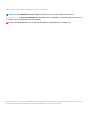 2
2
-
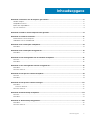 3
3
-
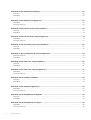 4
4
-
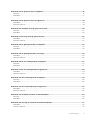 5
5
-
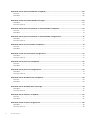 6
6
-
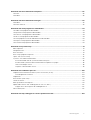 7
7
-
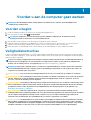 8
8
-
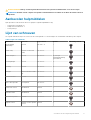 9
9
-
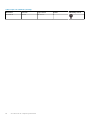 10
10
-
 11
11
-
 12
12
-
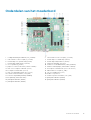 13
13
-
 14
14
-
 15
15
-
 16
16
-
 17
17
-
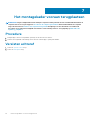 18
18
-
 19
19
-
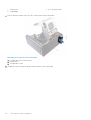 20
20
-
 21
21
-
 22
22
-
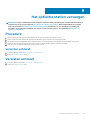 23
23
-
 24
24
-
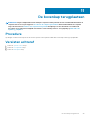 25
25
-
 26
26
-
 27
27
-
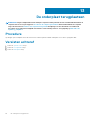 28
28
-
 29
29
-
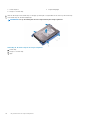 30
30
-
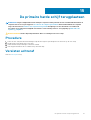 31
31
-
 32
32
-
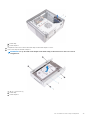 33
33
-
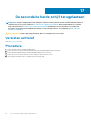 34
34
-
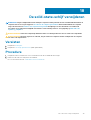 35
35
-
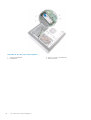 36
36
-
 37
37
-
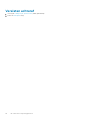 38
38
-
 39
39
-
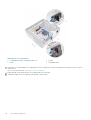 40
40
-
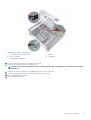 41
41
-
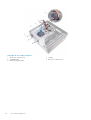 42
42
-
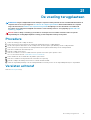 43
43
-
 44
44
-
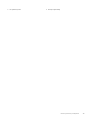 45
45
-
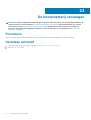 46
46
-
 47
47
-
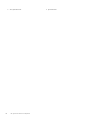 48
48
-
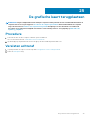 49
49
-
 50
50
-
 51
51
-
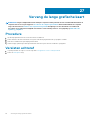 52
52
-
 53
53
-
 54
54
-
 55
55
-
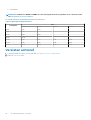 56
56
-
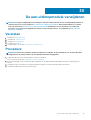 57
57
-
 58
58
-
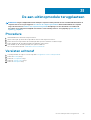 59
59
-
 60
60
-
 61
61
-
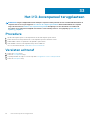 62
62
-
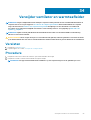 63
63
-
 64
64
-
 65
65
-
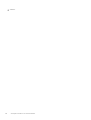 66
66
-
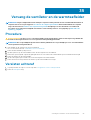 67
67
-
 68
68
-
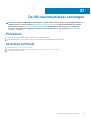 69
69
-
 70
70
-
 71
71
-
 72
72
-
 73
73
-
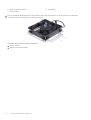 74
74
-
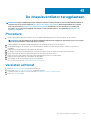 75
75
-
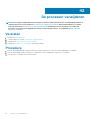 76
76
-
 77
77
-
 78
78
-
 79
79
-
 80
80
-
 81
81
-
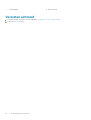 82
82
-
 83
83
-
 84
84
-
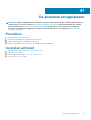 85
85
-
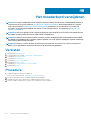 86
86
-
 87
87
-
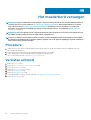 88
88
-
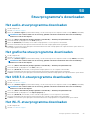 89
89
-
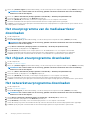 90
90
-
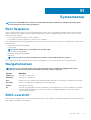 91
91
-
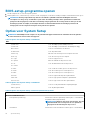 92
92
-
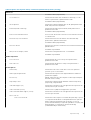 93
93
-
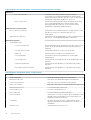 94
94
-
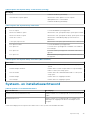 95
95
-
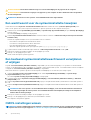 96
96
-
 97
97
-
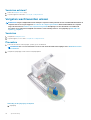 98
98
-
 99
99
-
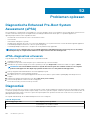 100
100
-
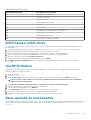 101
101
-
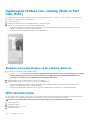 102
102
-
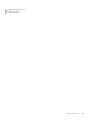 103
103
-
 104
104